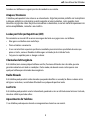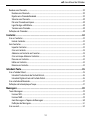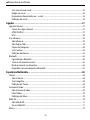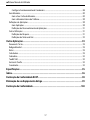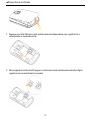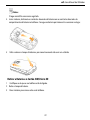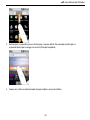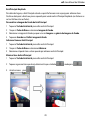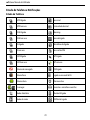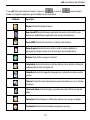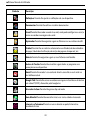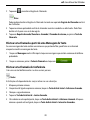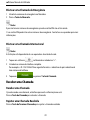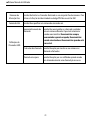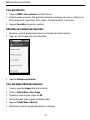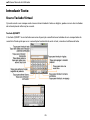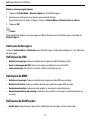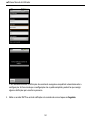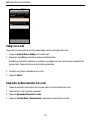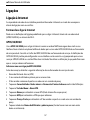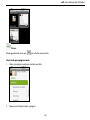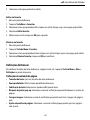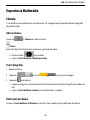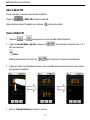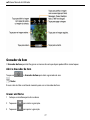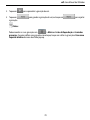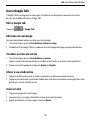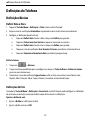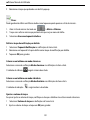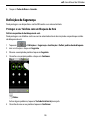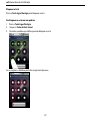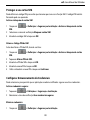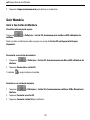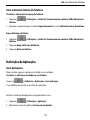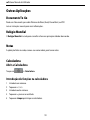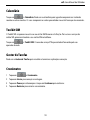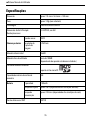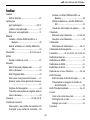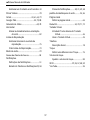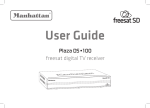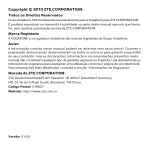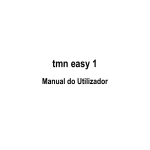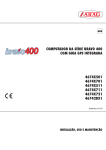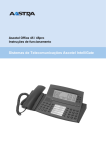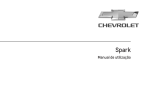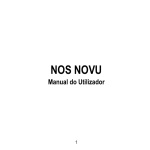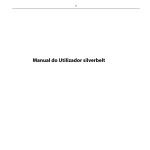Download soft stone Manual do Utilizador
Transcript
soft stone Manual do Utilizador INFORMAÇÃO LEGAL Copyright © 2010 ZTE CORPORATION. Todos os direitos reservados. É proibido retirar excertos, reproduzir, traduzir ou utilizar a totalidade ou parte desta publicação seja sob que forma for, ou através de qualquer meio electrónico ou mecânico, incluindo fotocópia ou microfilme, sem a prévia autorização por escrito da ZTE Corporation. O manual é uma publicação da ZTE Corporation. Reservamo-nos o direito de alterar erratas ou de actualizar especificações sem aviso prévio. Versão Nº. : R1.0 Data da Edição : 20100330 Manual Nº. : 079584501110 soft stone Manual do Utilizador Segurança Informações de Segurança do Produto Leia a secção de Informações de Segurança deste manual do utilizador nesta página Não use enquanto abastece combustível Não use o telefone enquanto conduz Este dispositivo pode produzir luz intensa ou intermitente Mantenha uma distância ao corpo de 15 mm Não atire para o fogo As peças pequenas podem causar asfixia Evite o contacto com dispositivos magnéticos Este dispositivo pode produzir ruídos fortes Evite temperaturas extremas Afaste de pacemakers e de outros dispositivos médicos Evite qualquer contacto com líquidos. Mantenha o equipamento seco Desligue sempre que lhe for pedido em instituições de saúde Não tente desmontar o equipamento Desligue sempre que lhe for pedido em aeronaves e aeroportos Não dependa do dispositivo para comunicações de emergência Desligue em ambientes explosivos Use apenas acessórios autorizados 3 soft stone Manual do Utilizador Exposição à Radiofrequência (RF) Declaração Geral sobre Energia RF O seu telefone contém um transmissor e um receptor. Quando está ligado, recebe e transmite energia de RF. Quando efectua chamadas com o seu telefone, o sistema que processa a sua chamada controla o nível de energia a que o seu telefone transmite. Specific Absorption Rate (SAR) O seu telefone é um transmissor e receptor de ondas de rádio. Foi concebido para não exceder os limites de exposição a ondas de rádio recomendados pelas directivas internacionais. Estas directivas foram desenvolvidas pela organização científica independente ICNIRP e incluem margens de segurança concebidas para assegurar a protecção de todas as pessoas, independentemente da idade ou estado de saúde. As directivas utilizam uma unidade de medida conhecida por Taxa de Absorção Específica ou SAR (Specific Absorption Rate). O limite SAR para os dispositivos móveis é de 2 W/kg e o valor SAR mais elevado para este dispositivo quando testado no ouvido foi de 1.59 W/kg*.Uma vez que os dispositivos móveis oferecem uma grande variedade de funções, os mesmos podem ser utilizados noutras posições, tais como, junto ao corpo, tal como descrito neste manual do utilizador **. Dado que o SAR é medido usando a potência máxima de transmissão do dispositivo, o SAR real deste dispositivo em funcionamento está normalmente abaixo do valor acima indicado. Isto deve-se a alterações automáticas ao nível de potência do dispositivo para assegurar que este utiliza apenas o nível mínimo necessário para comunicar com a rede. * Os testes são realizados em conformidade com a norma IEC PT62209-1. ** Por favor ver utilização junto ao corpo. Utilização junto ao Corpo Informações de segurança importantes relativamente à exposição a radiações de radiofrequência (RF): Para garantir o cumprimento das directivas relativas à exposição a RF, o telefone deve ser utilizado a uma distância mínima de 15mm do corpo. O não cumprimento destas instruções poderá levar a que a sua exposição à radiofrequência exceda os limites da directiva em questão. 4 soft stone Manual do Utilizador Limitar a Exposição a Campos de Radiofrequência Para todos aqueles que pretendem limitar a sua exposição a campos de radiofrequência (RF), a Organização Mundial de Saúde (OMS) recomenda o seguinte: Medidas de precaução: As informações científicas actuais não prevêem a necessidade de precauções especiais na utilização de telemóveis. Por precaução, poderá optar por limitar a sua própria exposição ou a exposição dos seus filhos à RF, limitando a duração das chamadas, ou utilizando dispositivos ‘mãos-livres’ para manter os telemóveis afastados da cabeça e do corpo. Para mais informações sobre este assunto, visite o site da OMS em http://www.who.int/peh-emf WHO Fact sheet 193: June 2000. Informação Reguladora As seguintes aprovações e avisos aplicam-se a regiões específicas, como indicado. Poderá encontrar a Declaração de Conformidade RUSP e CE DOC no final deste manual. Distracções Condução Toda a atenção deverá estar centrada na sua condução para reduzir os riscos de acidente. A utilização de um telefone enquanto conduz (até mesmo com um kit mãos-livres) pode causar distracção e provocar acidentes. Cumpra sempre a legislação local que restringe o uso de dispositivos sem fios enquanto conduz. Operação de Máquinas Deverá centrar toda a atenção no manuseamento de máquinas para reduzir o risco de acidentes. Manuseamento do Produto Declaração Geral sobre Manuseamento e Utilização A responsabilidade pela forma como usa o seu telefone e pelas consequências desse uso é unicamente sua. Deve desligar o seu telefone sempre que a sua utilização seja proibida. A utilização do seu telefone está sujeita a medidas de segurança, concebidas para proteger utilizadores e o meio ambiente. 5 soft stone Manual do Utilizador • • • • • • • • • • • Não cobrir o telefone com outros objectos para evitar a emissão/utilização excessiva de radiações/potência. Trate sempre do seu telefone e acessórios com cuidado e mantenha-o limpo e sem pó. Não exponha o seu telefone ou acessórios ao fogo ou a produtos tabagísticos. Não exponha o seu telefone ou acessórios a líquidos ou humidade elevada. Não deixe cair, atire ou dobre o telefone ou acessórios. Não utilize químicos, solventes de limpeza ou aerossóis para limpar o dispositivo ou acessórios. Não pinte o telefone ou acessórios. Não tente desmontar o seu telefone nem os seus acessórios. Apenas pessoal autorizado poderá fazê-lo. Não exponha o seu telefone nem os seus acessórios a temperaturas extremas, mínimo - [5] e máximo + [50] graus Célsius. Consulte a legislação local referente à eliminação de produtos electrónicos. Não coloque o seu telefone no bolso das calças, pois poderá parti-lo ao sentar-se. Crianças Pequenas • • • • Mantenha o telefone fora do alcance de crianças pequenas. O telefone pode provocar ferimentos se usado como brinquedo. Não deixe o seu telefone nem acessórios ao alcance de crianças pequenas nem permita que brinquem com eles. Poderão magoar-se ou magoar outras crianças, ou poderão acidentalmente danificar o telefone. O seu telefone contém peças pequenas com arestas aguçadas que podem soltar-se e provocar o risco de asfixia. Desmagnetização Para evitar o risco de desmagnetização, evite a proximidade do seu telefone a aparelhos electrónicos ou magnéticos por largos períodos de tempo. Descarga Electrostática (ESD) Não toque nos contactos de metal do cartão SIM. 6 soft stone Manual do Utilizador Antenas • • • Não toque na antena desnecessariamente. Não toque na antena durante as chamadas. Fazê-lo poderá afectar a qualidade da chamada e desperdiçar energia da bateria. Uma antena danificada pode provocar queimaduras ligeiras na pele. Mantenha a antena livre de obstruções e na posição vertical. Isto garantirá uma melhor qualidade das chamadas. Posição de Uso Normal Quando efectuar ou receber uma chamada, segure o seu telefone junto ao ouvido, com a parte inferior na direcção da sua boca. Airbags Não coloque o telefone por cima da zona do airbag nem na área de insuflação do airbag. 7 soft stone Manual do Utilizador Guarde o seu telefone em segurança antes de conduzir o seu veículo. Ataques/ Desmaios O telefone pode produzir luzes intensas ou intermitentes. Algumas pessoas poderão ser susceptíveis a ataques epilépticos e desmaios quando expostas a luzes pulsantes, como quando vêem televisão ou jogos de vídeo. Se já teve convulsões ou desmaios, ou se tem na família pessoas com esta susceptibilidade, consulte o seu médico. Lesões por Esforços Repetitivos (LER) Para minimizar o risco de LER ao enviar mensagens de texto ou a jogar com o seu telefone: • Não agarre no telefone com muita força. • Prima os botões suavemente. • Use as características especiais que foram concebidas para minimizar a quantidade de vezes que prime as teclas, como os Modelos de Mensagens e Introdução Assistida de Texto. • Faça pausas repetidas para se alongar e relaxar. Chamadas de Emergência Este telefone, bem como qualquer telefone sem fios, funciona utilizando sinais de rádio, que não garantem cobertura em todas as condições. Deste modo, não deverá nunca contar apenas com qualquer telefone para chamadas de emergência. Ruído Elevado Este telefone pode produzir ruídos elevados que podem danificar a sua audição. Baixe o volume antes de ligar os auriculares, auscultadores Bluetooth ou qualquer dispositivo áudio. Luz Forte Este telefone pode produzir uma luz intermitente, podendo assim ser utilizado como lanterna. Contudo, não deve utilizá-lo perto dos olhos. Aquecimento do Telefone O seu telefone pode aquecer durante o carregamento e durante o uso normal. 8 soft stone Manual do Utilizador Segurança Eléctrica Acessórios Use apenas acessórios autorizados. Não o ligue a produtos ou acessórios incompatíveis. Tome atenção para não tocar ou deixar que objectos metálicos como moedas ou chaves toquem ou provoquem o curto-circuito nos terminais da bateria. Ligação a um Automóvel Procure aconselhamento profissional para ligar uma interface de telefone ao sistema eléctrico do veículo. Produtos Avariados ou Defeituosos Não tente desmontar o telefone nem os seus acessórios. O seu telefone e os acessórios só podem ser reparados por pessoal qualificado. Se o seu telefone ou acessórios foram imersos em água, perfurados, ou sujeitos a uma queda, não o use antes de o mesmo ser verificado por um centro de reparações autorizado. Interferências Alguns dispositivos electrónicos são susceptíveis a interferências electromagnéticas geradas pelo telefone, caso não estejam devidamente protegidos. Para evitar interferências electromagnéticas use sempre o telefone o mais longe possível ou a pelo menos 20 cm de distância de televisões, rádios e equipamento de escritório electrónico O funcionamento do telefone pode interferir com dispositivos médicos como aparelhos auditivos, pacemakers ou outros dispositivos médicos nos hospitais. Consulte o médico ou o fabricante do dispositivo antes de utilizar o telefone. Declaração Geral sobre Interferências A utilização do telefone junto a dispositivos médicos pessoais, como pacemakers e aparelhos auditivos deve ser feita com precaução. 9 soft stone Manual do Utilizador Pacemakers Os fabricantes de pacemakers recomendam que se mantenha uma distância mínima de 15 cm entre o telefone e o pacemaker para evitar possíveis interferências com o pacemaker. Para tal, use o telefone no ouvido do lado oposto e não o guarde no bolso do peito. Aparelhos Auditivos As pessoas com aparelhos auditivos ou outros implantes cocleares poderão ouvir ruídos de interferência quando utilizam dispositivos sem fios ou quando se encontram na sua proximidade. O nível de interferência irá depender do tipo de aparelho auditivo e da distância da fonte de interferência. Aumentar a distância entre ambos pode reduzir a interferência. Pode também consultar o fabricante do seu aparelho auditivo para discutir alternativas. Dispositivos Médicos Por favor consulte o seu médico e o fabricante do dispositivo para determinar se o funcionamento do seu telefone pode interferir com o funcionamento do seu dispositivo médico. Hospitais Desligue o seu dispositivo sem fios sempre que lhe seja solicitado em hospitais, clínicas ou instituições de saúde. Estes pedidos têm como objectivo prevenir possíveis interferências com equipamento médico sensível. Aeronaves Desligue o seu dispositivo sem fios sempre que lhe for solicitado por funcionários do aeroporto ou da companhia aérea. Consulte a tripulação da companhia aérea sobre o uso de dispositivos móveis a bordo da aeronave: Se o seu dispositivo dispuser de um "modo de avião", deve activá-lo antes do embarque na aeronave. Interferência em Automóveis Devido a possíveis interferências em equipamentos electrónicos, alguns fabricantes de automóveis proíbem o uso de telemóveis nos seus veículos, excepto quando a instalação inclui um kit mãos-livres com uma antena exterior. 10 soft stone Manual do Utilizador Ambientes Explosivos Tenha atenção às restrições ao uso do telemóvel em locais como armazéns de combustíveis ou fábricas de químicos onde são processados gases e produtos explosivos, dado que mesmo em modo de espera, o seu telemóvel emite energia de radiofrequência (RF). Por consequência, desligue o seu telemóvel sempre que necessário. Estações de Serviço ou Atmosferas Explosivas Em locais com atmosferas potencialmente explosivas, obedeça a toda a sinalética para desligar os dispositivos sem fios como o seu telefone ou outro equipamento rádio. As áreas com atmosferas potencialmente explosivas incluem os postos de abastecimento, interior dos navios, instalações de trasfega ou armazenamento de combustíveis ou substâncias químicas, áreas onde o ar contenha químicos ou partículas, como cereais, pó ou poeiras metálicas. Áreas de Detonação Desligue o seu telefone ou dispositivo sem fios se estiver numa área de detonação ou em áreas com sinais afixados para desligar “intercomunicadores” ou “dispositivos electrónicos” para evitar interferir com detonações. 11 soft stone Manual do Utilizador Índice Segurança .............................................................................................................................. 3 Informações de Segurança do Produto .......................................................................................................................3 Exposição à Radiofrequência (RF) ..................................................................................................................................4 Declaração Geral sobre Energia RF.........................................................................................................................4 Specific Absorption Rate (SAR) ................................................................................................................................4 Utilização junto ao Corpo ..........................................................................................................................................4 Limitar a Exposição a Campos de Radiofrequência ..........................................................................................5 Informação Reguladora..............................................................................................................................................5 Distracções.............................................................................................................................................................................5 Condução........................................................................................................................................................................5 Operação de Máquinas...............................................................................................................................................5 Manuseamento do Produto.............................................................................................................................................5 Declaração Geral sobre Manuseamento e Utilização.......................................................................................5 Crianças Pequenas .......................................................................................................................................................6 Desmagnetização.........................................................................................................................................................6 Descarga Electrostática (ESD)...................................................................................................................................6 Antenas............................................................................................................................................................................7 Posição de Uso Normal...............................................................................................................................................7 Airbags .............................................................................................................................................................................7 Ataques/ Desmaios......................................................................................................................................................8 Lesões por Esforços Repetitivos (LER) ...................................................................................................................8 Chamadas de Emergência.........................................................................................................................................8 Ruído Elevado................................................................................................................................................................8 Luz Forte..........................................................................................................................................................................8 Aquecimento do Telefone.........................................................................................................................................8 Segurança Eléctrica.............................................................................................................................................................9 Acessórios .......................................................................................................................................................................9 Ligação a um Automóvel...........................................................................................................................................9 Produtos Avariados ou Defeituosos.......................................................................................................................9 Interferências ........................................................................................................................................................................9 Declaração Geral sobre Interferências...................................................................................................................9 12 soft stone Manual do Utilizador Pacemakers.................................................................................................................................................................. 10 Aparelhos Auditivos ................................................................................................................................................. 10 Dispositivos Médicos................................................................................................................................................ 10 Hospitais ....................................................................................................................................................................... 10 Aeronaves .................................................................................................................................................................... 10 Interferência em Automóveis................................................................................................................................ 10 Ambientes Explosivos ..................................................................................................................................................... 11 Estações de Serviço ou Atmosferas Explosivas ............................................................................................... 11 Áreas de Detonação ................................................................................................................................................. 11 Início ..................................................................................................................................... 18 Descrição Geral.................................................................................................................................................................. 18 Definição dasTeclas.......................................................................................................................................................... 19 Iniciar..................................................................................................................................................................................... 20 Instalar o Cartão SIM/microSD e a Bateria......................................................................................................... 20 Retirar a Bateria e o Cartão SIM/micro SD ......................................................................................................... 22 Carregar a Bateria ...................................................................................................................................................... 23 Ligar/Desligar o Seu Telefone....................................................................................................................................... 24 Pôr o Telefone em Suspensão............................................................................................................................... 24 Desbloquear o Ecrã................................................................................................................................................... 24 Deslocar-se no seu Telefone ......................................................................................................................................... 25 Usar os dedos.............................................................................................................................................................. 25 Ecrã Principal............................................................................................................................................................... 27 Estado do Telefone e Notificações ...................................................................................................................... 29 Visualização das Aplicações e Definições.......................................................................................................... 31 Chamadas Telefónicas ........................................................................................................ 37 Efectuar uma Chamada .................................................................................................................................................. 37 Efectuar uma Chamada com o Marcador.......................................................................................................... 37 Efectuar uma Chamada a partir dos Contactos............................................................................................... 37 Efectuar uma Chamada a partir do Registo de Chamadas.......................................................................... 37 Efectuar uma Chamada a partir de uma Mensagem de Texto................................................................... 38 Efectuar uma Chamada de Conferência ............................................................................................................ 38 Efectuar uma Chamada de Emergência............................................................................................................. 39 Efectuar uma Chamada Internacional................................................................................................................ 39 13 soft stone Manual do Utilizador Receber uma Chamada................................................................................................................................................... 39 Receber uma Chamada ........................................................................................................................................... 39 Rejeitar uma Chamada Recebida ......................................................................................................................... 39 Silenciar uma Chamada........................................................................................................................................... 40 Pôr uma Chamada em Espera ............................................................................................................................... 40 Ligar/Desligar o Altifalante..................................................................................................................................... 40 Terminar uma Chamada.......................................................................................................................................... 40 Definições de Chamadas................................................................................................................................................ 40 Contactos ............................................................................................................................. 42 Usar os Contactos ............................................................................................................................................................. 42 Ecrã de Contactos...................................................................................................................................................... 42 Gerir Contactos.................................................................................................................................................................. 42 Importar Contactos................................................................................................................................................... 42 Criar um Contacto ..................................................................................................................................................... 43 Adicionar um Contacto aos Favoritos ................................................................................................................ 43 Criar um Grupo Adicionar Contactos.................................................................................................................. 43 Procurar um Contacto.............................................................................................................................................. 44 Editar um Contacto................................................................................................................................................... 44 Eliminar um Contacto .............................................................................................................................................. 44 Introduzir Texto................................................................................................................... 45 Usar o Teclado Virtual...................................................................................................................................................... 45 Introduzir Texto através do Teclado Virtual ..................................................................................................... 46 Introduzir Dígitos através do Teclado Virtual .................................................................................................. 46 Usar o teclado do Marcador .......................................................................................................................................... 47 Definições de Introdução por Toque ......................................................................................................................... 47 Mensagens ........................................................................................................................... 49 Trocar Mensagens ............................................................................................................................................................ 49 Escrever SMS ............................................................................................................................................................... 49 Escrever MMS.............................................................................................................................................................. 49 Gerir Mensagens e Tópicos de Mensagens ...................................................................................................... 50 Definições de Mensagens....................................................................................................................................... 51 Usar o e-mail....................................................................................................................................................................... 52 14 soft stone Manual do Utilizador Criar uma conta de e-mail ...................................................................................................................................... 52 Redigir um e-mail ...................................................................................................................................................... 55 Responder ou Reencaminhar um e-mail ....................................................................................................... 55 Definições de e-mail ................................................................................................................................................. 56 Ligações ............................................................................................................................... 57 Ligação à Internet ............................................................................................................................................................. 57 Formas de se ligar à Internet ................................................................................................................................. 57 GPRS/3G/EDGE ........................................................................................................................................................... 57 Wi-Fi ............................................................................................................................................................................... 58 Usar o Browser ................................................................................................................................................................... 59 Abrir o Browser........................................................................................................................................................... 59 Abrir Páginas Web..................................................................................................................................................... 59 Opções de Navegação ............................................................................................................................................. 60 Usar Favoritos ............................................................................................................................................................. 63 Definições do Browser ............................................................................................................................................. 64 Bluetooth............................................................................................................................................................................. 66 Ligar/desligar o Bluetooth...................................................................................................................................... 66 Tornar o seu dispositivo visível............................................................................................................................. 66 Mudar o nome do seu dispositivo ....................................................................................................................... 66 Emparelhar com outro dispositivo Bluetooth ................................................................................................. 67 Experiência Multimédia...................................................................................................... 68 Câmara ................................................................................................................................................................................. 68 Abrir a Câmara............................................................................................................................................................ 68 Tirar Fotografias ......................................................................................................................................................... 68 Definições da Câmara .............................................................................................................................................. 68 Gravador de Vídeo............................................................................................................................................................ 69 Abrir o Câmara de vídeo ......................................................................................................................................... 69 Filmar Vídeos............................................................................................................................................................... 70 Definições de Vídeo.................................................................................................................................................. 70 Rádio FM .............................................................................................................................................................................. 70 Abrir o Rádio FM ........................................................................................................................................................ 71 Ouvir o Rádio FM ....................................................................................................................................................... 71 Música................................................................................................................................................................................... 72 15 soft stone Manual do Utilizador Abrir Música................................................................................................................................................................. 72 Reproduzir Música..................................................................................................................................................... 72 Criar Listas de Reprodução..................................................................................................................................... 73 Gerir Listas de Reprodução .................................................................................................................................... 74 Definir uma Música como Toque ......................................................................................................................... 75 Vídeos ................................................................................................................................................................................... 75 Abrir Vídeos ................................................................................................................................................................. 75 Reproduzir Vídeos ..................................................................................................................................................... 76 Galeria................................................................................................................................................................................... 76 Gravador de Som .............................................................................................................................................................. 77 Abrir o Gravador de Som ........................................................................................................................................ 77 Gravar um Memo....................................................................................................................................................... 77 Aplicações Google............................................................................................................... 79 Iniciar a sua Conta Google ............................................................................................................................................. 79 Usar o Gmail........................................................................................................................................................................ 79 Abrir o Gmail ............................................................................................................................................................... 79 Criar e enviar um e-mail .......................................................................................................................................... 79 Usar o Google Talk............................................................................................................................................................ 80 Abrir o Google Talk ................................................................................................................................................... 80 Adicionar um novo amigo...................................................................................................................................... 80 Visualizar e aceitar um convite ............................................................................................................................. 80 Alterar o seu estado online .................................................................................................................................... 80 Iniciar um chat ............................................................................................................................................................ 80 Definições do Telefone ....................................................................................................... 81 Definições Básicas............................................................................................................................................................. 81 Definir Data e Hora.................................................................................................................................................... 81 Definições do Ecrã..................................................................................................................................................... 81 Definições do Som .................................................................................................................................................... 82 Definições de Idioma................................................................................................................................................ 84 Serviços de Rede Móvel........................................................................................................................................... 85 Definições de Segurança................................................................................................................................................ 86 Proteger o seu Telefone com um Bloqueio de Ecrã....................................................................................... 86 Proteger o seu cartão SIM....................................................................................................................................... 88 16 soft stone Manual do Utilizador Configurar Armazenamento de Credenciais.................................................................................................... 88 Gerir Memória .................................................................................................................................................................... 89 Gerir o Seu Cartão de Memória............................................................................................................................. 89 Gerir a Memória Interna do Telefone.................................................................................................................. 90 Definições de Aplicações ............................................................................................................................................... 90 Gerir Aplicações ......................................................................................................................................................... 90 Definições de Desenvolvimento de Aplicações.............................................................................................. 91 Outras Definições ............................................................................................................................................................. 91 Definições de Pesquisa............................................................................................................................................ 91 Definições de Síntese de Voz................................................................................................................................. 92 Outras Aplicações................................................................................................................ 93 Documents To Go............................................................................................................................................................. 93 Relógio Mundial ................................................................................................................................................................ 93 Notas ..................................................................................................................................................................................... 93 Calculadora ......................................................................................................................................................................... 93 Calendário ........................................................................................................................................................................... 94 Toolkit SIM........................................................................................................................................................................... 94 Gestor de Tarefas .............................................................................................................................................................. 94 Cronómetro ........................................................................................................................................................................ 94 Especificações...................................................................................................................... 95 Índice .................................................................................................................................... 96 Declaração de Conformidade RUSP................................................................................... 98 Eliminação do seu Equipamento Antigo ........................................................................... 99 Declaração de Conformidade...........................................................................................100 17 soft stone Manual do Utilizador Início Descrição Geral 18 soft stone Manual do Utilizador Definição dasTeclas Tecla Função Tecla Ligar/Desligar • • • Tecla de Ecrã Inicial Tecla de Menu • Premir sem soltar para aceder às opções do telefone. Pode seleccionar o modo Silencioso, modo Vibratório ou modo de Avião ou para desligar o telefone. Premir para pôr o telefone em suspensão. Premir para voltar a activar o telefone. • Premir para voltar ao Ecrã principal a partir de qualquer aplicação ou ecrã. Premir sem soltar para ver as aplicações mais recentes. • Premir para aceder às opções no ecrã onde se encontra. 19 soft stone Manual do Utilizador Tecla Função Tecla Voltar • Premir para voltar ao ecrã anterior. Tecla de Chamada • • Premir para abrir o marcador. Premir para atender uma chamada. Tecla de Terminar Chamada • • Premir para terminar uma chamada. Premir sem soltar para aceder às opções do telefone. Pode seleccionar o modo Silencioso, Vibratório ou de Avião ou desligar o telefone. Tecla de Controlo de Volume • • Premir a tecla superior para aumentar o volume. Premir a tecla inferior para reduzir o volume. Iniciar Instalar o Cartão SIM/microSD e a Bateria Desligue o seu telefone antes de instalar ou substituir a bateria, o cartão SIM ou o cartão de memória. 1 Retire a tampa da bateria. 20 soft stone Manual do Utilizador 2 Pegue no seu cartão SIM com o canto cortado como mostrado em baixo e em seguida insira-o correctamente no suporte do cartão. 3 Abra o suporte do cartão microSD, pegue no cartão com o canto cortado como indicado na figura seguinte e insira-o correctamente no suporte. 21 soft stone Manual do Utilizador Notas: O logo microSD é uma marca registada. 4 Insira a bateria, alinhando os contactos dourados da bateria com os contactos dourados do compartimento da bateria no telefone. Carregue na bateria para baixo até se encaixar no lugar. 5 Volte a colocar a tampa da bateria e pressione levemente até ouvir um estalido. Retirar a Bateria e o Cartão SIM/micro SD 1 Certifique-se de que o seu telefone está desligado. 2 Retire a tampa da bateria. 3 Puxe a bateria para cima e retire-a do telefone. 22 soft stone Manual do Utilizador 4 Puxe o cartão SIM para fora e retire-o do telefone. 5 Abra o suporte do cartão microSD, faça-o deslizar cuidadosamente para baixo e retire-o do suporte. Carregar a Bateria A bateria nova não está completamente carregada. Para carregar a bateria terá de: 1 Ligar o carregador à entrada do carregador. 2 Ligar o carregador a uma tomada de parede AC. Notas: • • Se a bateria estiver fraca, surgirá uma mensagem no ecrã e a luz indicadora será vermelha. Ao carregar o telefone o indicador luminoso irá surgir em varias tonalidades: 23 soft stone Manual do Utilizador • Indicador Nível de Bateria Vermelho Menos de 10% de carga na beteria Laranja Mais de 10% e menos de 90% de carga na bateria Verde Mais de 90% de carga na bacteria Se o telefone está ligado, o símbolo ou surgirá na barra de estado. Quando o carregamento está completo, o indicador da bateria é apresentado na barra de estado. 3 Desligue o carregador quando a bateria está completamente carregada. Ligar/Desligar o Seu Telefone 1. Certifique-se que o seu cartão SIM está correctamente inserido no seu dispositivo e que a bateria está carregada. 2. Premir a Tecla Ligar/Desligar para ligar o seu telefone. Para desligar o telefone, prima sem soltar a Tecla Ligar/Desligar e toque em Desligar. Pôr o Telefone em Suspensão Ao pôr o telefone em suspensão, o seu dispositivo entra num modo de poupança de energia e o ecrã desliga-se. O seu dispositivo também entra em suspensão automaticamente quando o telefone está em modo de espera durante um determinado período de tempo. Premir a Tecla Ligar/Desligar . O ecrã desliga-se quando o telefone entra e suspensão. Se o quiser activar, deverá premir a Tecla Ligar/Desligar . Desbloquear o Ecrã Premir a Tecla de Menu. 24 soft stone Manual do Utilizador Dicas: Se definiu um padrão de desbloqueio para o seu telefone (ver Definições do Telefone, Segurançae localização, para Proteger o Telefone com um Bloqueio do Ecrã-Definir o padrão de desbloqueio do ecrã), deverá desenhar o padrão para desbloquear o ecrã. Deslocar-se no seu Telefone Usar os dedos Pode usar os seus dedos para controlar o telefone. Os controlos do seu ecrã táctil mudam dinamicamente dependendo das tarefas que está a executar. 1 Toque na aplicação para a abrir. 2 Arraste para cima ou para baixo para ver mais informação. 25 soft stone Manual do Utilizador 3 Deslize para a esquerda e para a direita para o mesmo efeito. Por exemplo, deslize para a esquerda/direita para navegar no seu Ecrã Principal ampliado. 4 Toque sem soltar um determinado item para obter o menu de atalhos. 26 soft stone Manual do Utilizador Dicas: Para além de usar os dedos para controlar o telefone, pode igualmente alternar os ecrãs do telefone (como ecrã de introdução de texto, galeria, etc.) entre os modos vertical ou horizontal segurando o telefone em pé ou deitado. Ecrã Principal Pode adicionar ou remover atalhos no seu Ecrã Principal. 27 soft stone Manual do Utilizador Ecrã Principal Ampliado Para além da largura, o Ecrã Principal estende-se para lhe fornecer mais espaço para adicionar itens. Deslize o dedo para a direita ou para a esquerda para aceder ao Ecrã Principal Ampliado (ver Deslocar-se no Seu Telefone-Usar os Dedos). Personalizar a Imagem de Fundo do Ecrã Principal 1 Toque na Tecla de Ecrã Inicial para voltar ao Ecrã Principal. 2 Toque na Tecla de Menu e seleccione Imagem de Fundo. 3 Seleccione a imagem de fundo que quer usar em Imagens ou galeria de Imagens de Fundo. 4 Toque em Guardar ou Definir imagem de fundo. Adicionar Items ao Ecrã Principal 1 Toque na Tecla de Ecrã Inicial para voltar ao Ecrã Principal. 2 Toque na Tecla de Menu e seleccione Adicionar. 3 Seleccione o tipo de item e o item que deseja adicionar ao Ecrã Principal. Eliminar Itens do Ecrã Principal 1 Toque na Tecla de Ecrã Inicial para voltar ao Ecrã Principal. 2 Toque e segure no item que deseja eliminar até que o símbolo 3 Arraste o ícone para . 28 mude para . soft stone Manual do Utilizador Estado do Telefone e Notificações Estado do Telefone GPRS ligado Sem sinal GPRS em uso Intensidade do sinal EDGE ligado Roaming EDGE em uso Som desligado 3G ligado Microfone desligado 3G em uso Sem cartão SIM HSPA ligado GPS ligado HSPA em uso GPS em uso Bateria descarregada USB ligado Bateria fraca Ligado a uma rede Wi-Fi Bateria cheia Alarme activo A carregar Auricular e microfone com fios Modo vibratório Bluetooth ligado Modo de avião Altifalante Ligado 29 soft stone Manual do Utilizador Notificações Novo e-mail Nova mensagem instantânea Novo SMS/MMS Evento agendado Novo correio de voz A reproduzir música Chamada perdida A transferir dados Chamada em curso Conteúdo transferido Chamada retida A transferir dados Chamadas são reencaminhadas Mais notificações (não apresentadas) Problema com a entrega de SMS/MMS Abrir o Painel de Notificações No Painel de Notificações pode obter informações sobre eventos do calendário, novas mensagens, e as definições correntes, como reencaminhamento de chamadas e estado actual das chamadas. A partir do Painel de Notificações pode abrir a mensagem, o lembrete, a notificação de eventos, etc. 1 Toque e segure na barra de notificações até que o símbolo Ecrã. 2 Arraste o para baixo. 30 apareça na parte superior do soft stone Manual do Utilizador Dicas: Pode também abrir o Painel de Notificações a partir do Ecrã Principal tocando em Tecla de Menu > Notificações. Visualização das Aplicações e Definições Pré-visualização de Programas 31 soft stone Manual do Utilizador ou arraste O seu soft stone tem inúmeras funções. Toque em aceder aos seguintes programas pré-instalados no seu dispositivo. Símbolo para cima para Descrição Alarme Permite-lhe definir alarmes. Apps Java ME Permite-lhe correr aplicações baseadas em Java ME, o que fornece um ambiente para aplicações que correm em telemóveis. Banca SAPO Permite-lhe consultar as notícias mais recentes. Bloco de notas Permite-lhe criar notas escritas à mão ou digitadas e gravações de voz para enviar ou transmitir para outros dispositivos. Browser Permite-lhe navegar na internet. Calculadora Permite-lhe efectuar cálculos básicos como, adição, subtracção, multiplicação, divisão, extracção, etc. Calendário Permite-lhe agendar compromissos, incluindo reuniões e outros eventos. Câmara Permite-lhe entrar directamente no ecrã da câmara e usar as funções da câmara. Câmara de vídeo Permite-lhe ligar o gravador de vídeo e filmar um clip de vídeo. Contactos Permite-lhe gerir a informação sobre os seus amigos e colegas. Cronómetro Permite-lhe cronometrar o que quer que seja. 32 soft stone Manual do Utilizador Símbolo Descrição Definições Permite-lhe ajustar as definições do seu dispositivo. Documentos Permite-lhe editar e visualizar documentos. E-mail Permite-lhe aceder ao ecrã de e-mail, onde pode configurar o e-mail, e enviar ou receber mensagens de e-mail. Explorador Permite-lhe organizar e gerir os ficheiros no seu cartão microSD. Futebol Permite-lhe ver noticias relacionadas com futebol, desde calendário de jogos, tabela de classificação, descrição do jogo em tempo real, etc. Galeria Permite-lhe organizar e gerir os seus ficheiros multimédia. Gestor de Tarefas Permite-lhe visualizar e gerir todos os programas em execução no seu dispositivo. Gmail Permite-lhe aceder à sua conta de Gmail e consultar o seu E-mail no seu telefone móvel. Google Talk Permite-lhe enviar e receber mensagens instantâneas de texto e voz sobre IP (VOIP), oferecidas pela Google Inc. Gravador de Som Permite-lhe gravar clips de áudio. Hora Mundial Permite-lhe consultar a hora nas várias cidades do mundo Internet no Telemóvel Permite o acesso directo ao portal internet no temelóvel da tmn 33 soft stone Manual do Utilizador Símbolo Descrição Mapas Permite-lhe saber a sua localização exacta, consultar as condições de trânsito em tempo real e receber indicações detalhadas para o destino. Marcador Permite-lhe marcar um número para fazer uma chamada. Market Permite-lhe ter acesso a aplicações úteis e jogos divertidos que pode transferir para o seu telefone e instalar. Mensagens Permite-lhe entrar no ecrã das Mensagens, onde pode enviar e receber SMS e MMS. MEO Mobile Permite-lhe ter acesso aos melhores programas nacionais de entretenimento, para crianças, música, desporto, informação e programas para adultos. Música Permite-lhe consultar aos seus ficheiros áudio e ouvi-los no leitor de Música. Rádio FM Permite-lhe procurar canais de rádio, ouvi-los e guardá-los no seu dispositivo. Road Sync Calender Permite-lhe sincronizar os seus compromissos Exchange com a nova aplicação de calendário RoadSync e manter-se a par da sua agenda com o RoadSync Calendar Widget. Road Sync Mail Permite-lhe sincronizar o seu correio electrónico com a nova aplicação RoadSync Mail. SAPO Mobile Atalho para http://m.sapo.py. Toolkit SIM Só aparece no ecrã se o seu cartão SIM oferecer esta função. Por favor contacte o seu fornecedor de serviço para mais informações. 34 soft stone Manual do Utilizador Símbolo Descrição TMN Pond Permite-lhe acompanhar os seus amigos, recolher informação sobre eles e partilhar os seus próprios conteúdos numa das mais populares redes sociais disponíveis. Vídeos Permite-lhe consultar os seus ficheiros vídeo e vê-los com o leitor de Vídeo. YouTube Permite-lhe ver vídeos que foram colocados no YouTube. Visualização de Definições É possível ajustar as definições do dispositivo. Toque em definições do seu dispositivo. > Definições para visualizar as Dicas: Pode igualmente tocar em Tecla de Menu > Definições a partir do Ecrã Principal. Conectividade Permite-lhe configurar as ligações sem fios do seu dispositivo, como o Wi-Fi, Bluetooth, redes móveis, e Virtual Private Networks. Pode igualmente activar o modo de Avião. Definições de chamadas Permite-lhe configurar o correio de voz, o reencaminhamento de chamadas, a chamada em espera, ID do autor da chamada, etc. Som e visualização Permite-lhe configurar as definições de som, como toques e notificações e as definições do ecrã como o brilho, etc. Sincronização de dados Permite-lhe configurar a sua conta google e sincronizar as aplicações google. 35 soft stone Manual do Utilizador Segurança e localização Permite-lhe definir o padrão de desbloqueio do ecrã, activar o bloqueio do cartão SIM ou gerir o armazenamento de credenciais do telefone. Pode igualmente escolher as fontes a utilizar ao determinar os locais de Os Meus Locais. Aplicações Permite-lhe gerir as aplicações e a instalação de novos programas. Armazenamento do Telefone e cartão SD Permite-lhe verificar a memória disponível do cartão e do telefone, ou repor a definições de fábrica do telefone. Data & Hora Permite-lhe definir a data, hora, fuso horário e formato da data e hora. Região e texto Permite-lhe definir o local (idioma do sistema operativo e região) e o método de introdução de texto. Procura Permite-lhe definir as opções de pesquisa. Acessibilidade Permite-lhe gerir as opções de acessibilidade. Síntese de Voz Permite-lhe configurar as definições texto-voz se tiver instalado uma aplicação de texto-voz (dados de voz). Acerca do telefone Permite-lhe visualizar o estado to telefone, o nível da bateria e a informação legal. Abrir aplicações recentes 1 Prima sem soltar a Tecla de Ecrã Inicial a partir de qualquer ecrã até que surja o seguinte interface de aplicações recentes. 2 Toque na aplicação que deseja abrir. 36 soft stone Manual do Utilizador Chamadas Telefónicas Efectuar uma Chamada Efectuar uma Chamada com o Marcador 1 Premir a Tecla de Chamada para abrir o Marcador. Dicas: Também pode abrir o Marcador das seguintes formas: • Toque em Marcador no Ecrã Principal. > Marcador no Ecrã Principal. • Toque em 2 Introduza o número de telefone ou o nome do contacto a quem quer telefonar. para apagar o último carácter, mantenha premido se quiser apagar Se se enganar, toque em todos os caracteres. O seu telefone lista automaticamente todos os contactos que correspondem aos caracteres introduzidos. Toque em ou contactos coincidentes. para esconder o teclado e ver se existem mais número 3 Prima a Tecla de Chamada ou toque em . Efectuar uma Chamada a partir dos Contactos 1 Toque em Contactos ou > Contactos no Ecrã Principal. 2 Faça deslizar o seu dedo para percorrer a lista de contactos e seleccione o contacto pretendido. Dicas: Pode procurar um contacto tocando em Tecla de Ecrã Inicial > Pesquisar. 3 Prima a Tecla de Chamada. Efectuar uma Chamada a partir do Registo de Chamadas 1 Prima a Tecla de Chamada para abrir o Marcador. 37 soft stone Manual do Utilizador 2 Toque em para abrir o Registo de Chamadas. Dicas: Pode igualmente abrir o Registo de Chamadas tocando no separador Registo de Chamadas no Ecrã dos Contactos. 3 Toque no número pretendido na lista de chamadas recentes recebidas ou efectuadas. Pode fazer deslizar a lista para ver o resto do registo. 4 Toque em Repetir chamada/ Devolver a chamada / Chamada de retorno, ou prima a Tecla de Chamada. Efectuar uma Chamada a partir de uma Mensagem de Texto Se uma mensagem de texto contém um número a que pretende falar, pode fazer essa chamada enquanto visualiza a mensagem de texto. 1 Toque em Mensagens no Ecrã Principal e toque na mensagem que contém o número de telefone pretendido. 2 Toque no número e prima a Tecla de Chamada ou toque em . Efectuar uma Chamada de Conferência Criar uma sessão telefónica entre si e duas ou mais pessoas. Notas: Esta função está dependente dos seviços activos na sua subscrição. 1 Marque o primeiro número. 2 Enquanto está ligado ao primeiro número, toque na Tecla de Ecrã Inicial > Adicionar chamada. 3 Marque o segundo número. 4 Toque na Tecla de Ecrã Inicial > Juntar chamada. 5 Para adicionar outro participante, toque na Tecla de Ecrã Inicial > Adicionar chamada. Marque o número e quando estiver ligado, toque na Tecla de Ecrã Inicial > Intercalar chamadas. 38 soft stone Manual do Utilizador Efectuar uma Chamada de Emergência 1 Introduza o número de emergência no Marcador. 2 Prima a Tecla de Chamada. Notas: É possível marcar números de emergência quando o cartão SIM não está inserido. O seu cartão SIM poderá ter outros números de emergência. Contacte o seu operador para mais informações. Efectuar uma Chamada Internacional Notas: Esta função está dependente do seu operador e do estado da rede. 1 Toque sem soltar em 2 no Marcador e introduza o “+”. Introduza o número de telefone completo. Por exemplo: +49-123-12345678 no seguinte formato: + indicativo do país-indicativo da área-número de telefone. 3 Toque em ou prima a Tecla de Chamada. Receber uma Chamada Receber uma Chamada Quando recebe uma chamada, o telefone apresenta a informação no ecrã. Prima a Tecla de Chamada para atender a chamada. Rejeitar uma Chamada Recebida Prima a Tecla de Terminar Chamada para rejeitar a chamada recebida. 39 soft stone Manual do Utilizador Silenciar uma Chamada Durante uma chamada pode silenciar o microfone para que a pessoa com quem está a falar não o ouça, podendo o utilizador ouvir essa pessoa. Toque na Tecla de Ecrã Inicial > Silenciar. Quando o microfone está desligado, o símbolo surge no ecrã. Pôr uma Chamada em Espera Durante uma chamada, pode usar um dos seguintes métodos para colocar essa chamada em espera. 1 Toque na Tecla de Menu > Suspender. 2 Prima a Tecla de Chamada. O símbolo será apresentado se a chamada estiver em espera. Se já tiver uma chamada e aceitar uma nova chamada, a primeira chamada será posta em espera automaticamente. Pode alternar entre as duas chamadas tocando na Tecla de Menu > Trocar chamada. Ligar/Desligar o Altifalante Toque na Tecla de Menu > Altifalante durante a chamada. Terminar uma Chamada Durante uma chamada, prima a Tecla de Terminar Chamada ou a Tecla de Menu > Terminar chamada para a terminar. Definições de Chamadas É possível ajustar as definições de chamadas do seu telefone. Para abrir o menu das definições de chamadas, prima Tecla de Menu > Definições > Definições de chamadas no Ecrã Principal. 40 soft stone Manual do Utilizador Números de Marcação Fixa Permite-lhe limitar as chamadas efectuadas a um conjunto fixo de números. Para activar esta função terá de introduzir o código PIN2 do seu cartão SIM. Correio de Voz Permite-lhe especificar um número de correio de voz. Reencaminhamento de chamadas Permite-lhe reencaminhar as chamadas recebidas para um número diferente. É possível seleccionar quando reencaminhar: Reencaminhar sempre, Reencaminhar quando ocupado, Reencaminhar quando não atende ou Reencaminhar quando está inacessível. ID do autor da chamada Permite-lhe optar por mostrar o seu número nas chamadas efectuadas. Chamada em espera Permite-lhe optar por ser notificado quando recebe uma chamada durante uma chamada já em curso. Definições de Chamadas GSM 41 soft stone Manual do Utilizador Contactos Usar os Contactos Pode adicionar novos contactos juntamente com a informação correspondente. Definir a informação de comunicação para o contacto permitir-lhe-á telefonar rapidamente a essa pessoa ou consultar a informação. Os contactos são guardados na memória do telefone ou no cartão SIM. Se guardar a informação no cartão SIM, só poderá guardar o nome e o número. Se guardar a informação na memória do telefone, poderá guardar igualmente informação sobre a categoria, endereços de e-mail, endereços vários, imagens, toques, etc. Toque em Contactos no Ecrã Principal ampliado para aceder ao Ecrã de Contactos. Ecrã de Contactos Existem quatro separadores no Ecrã de Contactos: Registo de Chamadas, Contactos, Favoritos e Grupos. Gerir Contactos Importar Contactos 1 Toque na Tecla de Menu > Importar contactos no Ecrã de Contactos. O seu soft stone irá ler automaticamente os contactos do SIM. 2 Seleccione os contactos que quer importar. 3 Introduza a informação necessária, e toque em Concluído. 4 Pode igualmente tocar na Tecla de Menu > Importar todos para importar todos os contactos guardados no seu cartão SIM. 42 soft stone Manual do Utilizador Criar um Contacto 1 Toque em MENU > Novo contacto no Ecrã de Contactos. 2 Introduza o nome e números. Pode igualmente introduzir os endereços de e-mail , os endereços de Chat, morada postal, Organizações, Notas, Toques, Chamadas recebidas, se necessário. 3 Toque em Concluído para guardar o contacto. Adicionar um Contacto aos Favoritos 1 Seleccione o contacto que pretende adicionar aos Favoritos do Ecrã de Contactos. 2 Toque sem soltar até que surja um ecrã de atalho. 3 Toque em Adicionar aos favoritos. Criar um Grupo Adicionar Contactos 1 Toque no separador Grupos do Ecrã de Contactos. 2 Toque na Tecla de Menu > Novo Grupo. 3 Introduza o nome do grupo e toque em OK. 4 Na lista de grupos, toque no grupo criado para o abrir. 5 Toque na Tecla de Menu> Adicionar. 6 Seleccione os contactos que pretende adicionar a este grupo. 43 soft stone Manual do Utilizador 7 Pode igualmente tocar na Tecla de Menu > Seleccionar todos para seleccionar todos os contactos. Toque em Concluído. Procurar um Contacto 1 Toque na Tecla de Menu > Pesquisar no Ecrã de Contactos. 2 Introduza o nome do contacto que pretende procurar. Os contactos que coincidem são listados. Editar um Contacto 1 Seleccione o contacto que pretende editar do Ecrã de Contactos. 2 Toque na Tecla de Menu > Editar contacto. Dicas: Pode igualmente editar um contacto tocando nele sem soltar a partir do Ecrã de Contactos e seleccionando Editar contacto do menu de atalho pop-up. 3 Seleccione Editar contacto ou Editar contacto RoadSync. Se desejar fazer a mesma operação numa outra ocasião, seleccione a caixa de verificação Use por defeito para esta acção. 4 Edite o contacto e toque em Concluído. Eliminar um Contacto 1 Seleccione o contacto que pretende eliminar do Ecrã de Contactos. 2 Toque na Tecla de Menu> Eliminar contacto. Dicas: Pode igualmente eliminar um contacto tocando nele sem soltar a partir do Ecrã de Contactos e seleccionando Eliminar contacto do menu de atalho pop-up. 3 Toque em OK. 44 soft stone Manual do Utilizador Introduzir Texto Usar o Teclado Virtual Quando acede a um campo onde é necessário introduzir texto ou dígitos, pode usar um dos métodos de introdução de informação no ecrã. Teclado QWERTY O teclado QWERTY é um teclado com uma disposição semelhante ao teclado de um computador de secretária. Pode optar por usar a orientação horizontal do ecrã virtual, virando o telefone de lado. 45 soft stone Manual do Utilizador Notas: • • Se pretende usar o teclado QWERTY horizontal, deve seleccionar a caixa de verificação Orientação em Definições > Sons e visualização & Ecrã. O teclado QWERTY virtual não é suportado em todas as aplicações. Teclado do Marcador O teclado do Marcador é um teclado com uma disposição semelhante ao teclado de um telemóvel. Introduzir Texto através do Teclado Virtual 1 Aceda a um campo que necessite de texto ou dígitos. 2 Toque ou toque sem soltar as letras do ecrã para introduzir o seu texto. Introduzir Dígitos através do Teclado Virtual 1 Aceda a um campo que necessite de texto ou dígitos. 2 Toque em se está a usar o teclado QWERTY. 3 Toque nos números e símbolos. 46 soft stone Manual do Utilizador Usar o teclado do Marcador 1 Prima a Tecla de Chamada ou toque em Marcador no Ecrã Principal. 2 Mantenha prima a Tecla 1 para ouvir o seu Voicemail. 3 Toque nas Teclas 0~9 para introduzir os números ou as letras apresentadas nas teclas e procurar um contacto. 4 Toque em 5 Toque em 6 Toque em para abrir o Registo de chamadas. para fazer a chamada. para esconder o teclado do Marcador. Definições de Introdução por Toque Pode configurar as definições de introdução por toque tocando na Tecla de Menu > Definições > Região e texto no Ecrã Principal. Touch Pal • • Definições básicas ¾ Sugestão de palavras: Activa a função sugestão de palavras. ¾ Som ao premir as teclas: Emite um som ao tocar no ecrã. ¾ Vibrar ao premir as teclas: Emite uma vibração ao tocar no ecrã. ¾ Inserção de idiomas mistos: Activa a detecção automática de se forem seleccionados mais de três idiomas. ¾ Seleccionar idiomas: Seleccionar os idiomas que poderá querer usar. Sugestão de Palavras e Gestos ¾ Prever palavra seguinte: Permite que o seu soft stone sugira a palavra seguinte. ¾ Corrigir erros ortográficos: Permite que o seu soft stone corrija erros ortográficos. ¾ Deslizar para baixo para inserir símbolos: Permite-lhe introduzir símbolos deslizando para baixo nas teclas. 47 soft stone Manual do Utilizador ¾ Palavras relevantes: Permite-lhe introduzir palavras relevantes deslizando sobre as palavras sugeridas. ¾ Ajuda: Obtenha o manual de utilizador do TouchPal em Inglês online. Teclado Android • • Vibrar ao premir as teclas: Emite uma vibração ao tocar no ecrã. Capitalização automática: Seleccione a caixa de verificação para capitalizar automaticamente a primeira letra de cada frase. 48 soft stone Manual do Utilizador Mensagens Mensagens é o local onde as suas contas de SMS e MMS estão localizadas. Para aceder às suas contas de mensagens, toque em Principal. > Mensagens, ou Mensagens no Ecrã Trocar Mensagens Em Mensagens, pode receber e enviar SMS e MMS. Quando recebe uma mensagem nova, pode abri-la a partir do Painel de Notificações, ou do Ecrã de Mensagens. Basta tocar na nova mensagem para a ler. O dispositivo alerta-o quando tem novas mensagens apresentando o símbolo na barra de estado. Escrever SMS 1 Toque em Mensagens no Ecrã Principal. 2 Toque em Nova mensagem. 3 Toque no campo Para e introduza o número do destinatário. Pode igualmente introduzir as primeiras letras do nome do destinatário para obter uma lista dos nomes que coincidem guardados nos Contactos, e seleccionar um destinatário da lista. 4 Toque no campo Redigir mensagem para introduzir o conteúdo do seu SMS. 5 Toque em Enviar para enviar o SMS. Escrever MMS 1 Toque em Mensagens no Ecrã Principal. 2 Toque em escrever. 3 Toque no campo Para e introduza o número do destinatário. Pode igualmente introduzir as primeiras letras do nome do destinatário para obter uma lista dos nomes que coincidem guardados nos Contactos, e seleccionar um destinatário da lista. 4 Toque na Tecla de Menu > Adicionar assunto para introduzir o assunto do MMS. 49 soft stone Manual do Utilizador 5 Toque no campo Redigir mensagem para introduzir o conteúdo do seu MMS. 6 Toque na Tecla de Menu> Anexar para adicionar um anexo ao seu MMS: • Imagens: Seleccione uma imagem para anexar ao seu MMS. • Capturar imagem: Tire uma fotografia para anexar ao seu MMS. • Vídeos: Seleccione um clip de vídeo para anexar ao seu MMS. • Capturar vídeo: Grave um clip de vídeo para anexar ao seu MMS. • Áudio: Seleccione um ficheiro de áudio para anexar ao seu MMS. • Gravar áudio: Grave um ficheiro de áudio para anexar ao seu MMS. • Apresentação de diapositivos: Edite uma apresentação de diapositivos para anexar ao seu MMS. 7 Toque em Enviar para enviar o MMS. Dicas: • • Se adicionar um assunto ou um anexo ao seu SMS, este será automaticamente convertido num MMS. Se remover o assunto ou o anexo ao MMS, este será automaticamente convertido num SMS. Gerir Mensagens e Tópicos de Mensagens As mensagens de SMS e MMS que são enviadas e recebidas de um contacto (ou número) são agrupadas em tópicos no ecrã de Mensagens. Os tópicos de mensagens mostram-lhe as mensagens trocadas (semelhante a um programa de chat) com um determinado contacto. Os tópicos são ordenados pela hora de recepção, com a mais recente no topo. Responder a uma mensagem 1 Toque na mensagem a que pretende responder no Ecrã de Mensagens. 2 Toque em Escrever mensagem para introduzir o conteúdo da mensagem. 3 Toque em Enviar. 50 soft stone Manual do Utilizador Eliminar uma mensagem (tópico) 1 Toque na Tecla de Menu > Eliminar tópicos no Ecrã de Mensagens. 2 Seleccione as mensagens ou os tópicos que pretende eliminar. Se pretender eliminar todos os tópicos, toque na Tecla de Menu > Eliminar todos os tópicos. 3 Toque em OK. Notas: Pode igualmente eliminar uma mensagem ou tópico abrindo-a no Ecrã de Mensagens e tocando em Eliminar tópico. Definições de Mensagens Toque na Tecla de Menu > Definições no Ecrã de Mensagens. Pode então configurar as suas definições de mensagens. Definições de SMS • • • Relatórios de entrega: Pede um relatório de entrega para cada SMS que enviado. Gerir as mensagens do SIM: Gere as mensagens guardadas no seu cartão SIM. Centro de Serviço: Permite-lhe visualizar e editar o centro de serviço. Definições de MMS • • • • Relatórios de entrega: Pede um relatório de entrega para cada MMS que enviado. Relatórios de leitura: Pede um relatório de lidas para cada mensagem MMS enviada. Recepção automática: Seleccione para receber as mensagens automaticamente. Recepção automática em roaming: Seleccione para receber as mensagens automaticamente em roaming. Definições de Notificações • Notificações: Seleccione para apresentar notificações de mensagens na barra de estado. 51 soft stone Manual do Utilizador • • Seleccionar toque: Seleccione um toque para as chamadas recebidas. Vibrar: Seleccione para fazer o seu telefone vibrar com um toque ao receber uma nova mensagem. Usar o e-mail Toque em > e-mail no Ecrã Principal. Pode entrar no Ecrã de e-mail para configurar a sua conta de e-mail e trocar e-mails. Criar uma conta de e-mail 1 Toque em Seguinte quando entra no Ecrã de e-mail pela primeira vez. 2 Introduza o seu endereço de e-mail e palavra-passe, e toque em Seguinte. Dicas: Só é necessário introduzir “pop” antes das definições predefinidas no servidor POP3. Se já existe um “pop” nas definições predefinidas, não é necessário alterar. 3 Seleccione o tipo de conta (POP3/IMAP). Edite as definições do servidor de recepção e toque em Seguinte. 52 soft stone Manual do Utilizador O seu telefone verificará as definições do servidor de recepção e completará automaticamente a configuração. Se for avisado que a configuração não se pôde completar, poderá ter que corrigir algumas definições para concluir o processo. 4 Editar o servidor SMTP no ecrã das definições do servidor de envio e toque em Seguinte. 53 soft stone Manual do Utilizador Dicas: Só é necessário introduzir “smtp” antes das definições predefinidas do servidor SMTP. Se já houver um “smtp” nas definições, não é necessário alterar. O seu telefone verificará as definições do servidor de envio e completará automaticamente a configuração. 5 Defina a frequência de verificação do e-mail, seleccione se pretende usar esta conta por predefinição ou se quer ser notificado de quando chega e-mail, e toque em Seguinte. 6 Atribua um nome à conta e o nome a apresentar nas mensagens enviadas; toque em Concluído. 54 soft stone Manual do Utilizador Redigir um e-mail Depois de criar uma conta de e-mail, já pode redigir e enviar mensagens de e-mail. 1 Toque na Tecla de Menu> Redigir no Ecrã de E-mail. 2 Toque no campo Para e introduza o endereço do destinatário. À medida que introduz o endereço, os endereços guardados nos seus Contactos que coincidem são apresentados. Pode então tocar no destinatário pretendido. 3 Introduza o assunto e conteúdo do seu e-mail. 4 Toque em Enviar. Responder ou Reencaminhar um e-mail 1 2 3 4 Toque na conta de e-mail no Ecrã de E-mail para abrir a pasta A Receber do e-mail. Toque no the e-mail a que quer responder. Toque em Responder/Responder a todos. Toque na Tecla de Menu > Reencaminhar se pretender reencaminhar o e-mail. 55 soft stone Manual do Utilizador Definições de e-mail Toque na conta que quer configurar no Ecrã de E-mail e toque na Tecla de Menu > Definições da conta. Pode então configurar as definições de e-mail. Definições Gerais • • • • Nome da conta: Defina o nome da sua conta. O seu nome: Defina o nome apresentado nas mensagens enviadas. Frequência de verificação de e-mail: Defina a frequência com que verifica se tem mensagens de e-mail. Conta predefinida: Seleccione a caixa de verificação para enviar e-mail desta conta por predefinição. Definições de notificações • • • Notificações de e-mail: Seleccione para ser notificado da chegada de e-mails na barra de estado. Seleccione toque: Seleccione para ser notificado da chegada de e-mail por toque. Vibrar: Seleccione para ser notificado da chegada de e-mails por vibração e toque. Definições do servidor • • • Definições de recepção: Configure as definições do servidor de recepção. Definições de envio: Configure as definições do servidor de envio. Adicionar conta: Adicione outra conta de e-mail. 56 soft stone Manual do Utilizador Ligações Ligação à Internet As capacidades de rede do seu telefone permitem-lhe aceder à Internet ou à rede da sua empresa através de ligações com ou sem fios. Formas de se ligar à Internet Pode usar as definições de ligação predefinidas para se ligar à Internet através da sua rede móvel (GPRS/3G/EDGE), ou através do Wi-Fi. GPRS/3G/EDGE Use o GPRS/3G/EDGE para se ligar à Internet e enviar e receber MMS/mensagens de e-mail no seu telefone. Necessitará de um plano tarifário de dados para usar a rede GPRS/3G/EDGE do seu fornecedor de serviço móvel. Consulte as tarifas de GPRS/3G/EDGE do seu fornecedor de serviço. As definições de GPRS/3G/EDGE já estão pré-configuradas no seu telefone e este encontra-se já preparado para usar os serviços GPRS/3G/EDGE se o cartão SIM estiver instalado. Não altere as definições já que pode fazer com que os serviços deixem de funcionar. Adicionar uma nova ligação GPRS/3G/EDGE Antes de começar, obtenha a seguinte informação do seu fornecedor de serviços de rede: • Nome do Ponto de Acesso (APN) • O seu nome de utilizador e palavra-passe se necessário. • IP do servidor e número da porta se a rede usar um servidor de proxy. 1 Toque em Conectividade > Redes móveis > Nomes dos Pontos de Acesso no Ecrã de Definições. 2 Toque na Tecla de Menu > Novo APN. 3 Toque em Nome para introduzir o novo APN (Pode chamar-lhe o que quiser). 4 Toque em APN para introduzir o APN que quer adicionar. 5 Toque em Proxy e Porta para introduzir o IP do servidor e a porta se a rede usar um servidor de proxy. 6 Toque e introduza o Nome de Utilizador e palavra-passe (Se não houver nem um nem outro deixe-os em branco). 57 soft stone Manual do Utilizador 7 Toque e introduza o tipo de APN se necessário. 8 Toque na Tecla de Menu > Guardar para concluir. Notas: Se quiser repor as predefinições do APN, toque na Tecla de Ecrã Inicial > Repor predefinições. Wi-Fi O Wi-Fi fornece um acesso sem fios à Internet para distâncias até 100 metros. Ligar o Wi-Fi 1 Toque em > Definições > Conectividade. 2 Seleccione a caixa de verificação do Wi-Fi para ligar esta função. Adicionar uma rede Wi-Fi 1 Toque em > Definições > Conectividade > Wi-Fi. Os nomes e definições de segurança (rede aberta ou rede segura) das redes Wi-Fi detectadas são apresentados na secção das redes Wi-Fi. 2 Toque numa rede para se ligar. ¾ Se seleccionou uma rede aberta, ficará automaticamente ligado à rede. ¾ Se seleccionou uma rede segura, terá de introduzir a informação de autenticação. Verificar o estado da rede Wi-Fi Pode verificar o estado da rede Wi-Fi na barra de estado e nas Conectividade. 1 Abra o Painel de Notificações (ver Início-Deslocar-se no seu Telefone-Estado do Telefone e Notificações—Abrir o Painel de Notificações) e procure o símbolo rede Wi-Fi. 58 para verificar o estado da soft stone Manual do Utilizador 2 > Definições > Conectividade > Wi-Fi, e toque na rede sem fios a que o Toque em telefone está actualmente ligado. Pode verificar o estado da rede na janela pop-up. Usar o Browser Use o Browser para navegar na maioria dos websites. Algumas páginas poderão não ser apresentadas convenientemente uma vez que algumas tecnologias específicas de páginas web, como o Flash, não são suportadas pelo telefone. O seu telefone criará automaticamente uma ligação EDGE ou GPRS/3G enquanto navega nas páginas web. Abrir o Browser Quando usa a rede móvel EDGE ou GPRS/3G para consultar páginas web, o telefone efectua automaticamente as ligações de dados. Toque em Browser no Ecrã Principal para iniciar esta função. Abrir Páginas Web Em Browser, abra as páginas web das seguintes formas. 59 soft stone Manual do Utilizador Toque na Tecla de Menu > Ir para aceder à página web pretendida e toque em Ir para se ligar à página. 2 Toque na Tecla de Menu > Favoritos. 3 Seleccione um item dos Favoritos, ou toque no separador Mais visitados/Histórico para seleccionar um item para abrir. 1 Opções de Navegação Enquanto navega nas páginas web, é possível efectuar algumas operações. 1 Toque no ecrã para apresentar o símbolo de ecrã completo a caixa do zoom para visualizar a página. 2 Toque em para aumentar e . Pode tocar neste símbolo e mover para reduzir. 3 Toque na Tecla de Menu > Actualizar para actualizar a página. 4 Toque na Tecla de Menu > Mais > Encontrar na página para introduzir o item a procurar e visualizar o resultado. 5 Toque na Tecla de Menu > Mais > Seleccionar texto e deslize o seu dedo sobre a página para seleccionar o texto que pretende copiar. O telefone copia automaticamente o texto seleccionado para a área de transferência. 60 soft stone Manual do Utilizador 6 Toque na Tecla de Menu > Mais > Partilhar página para enviar a página por Gmail, Mensagem, TMN Pond-Status, ou RoadSync Mail. 7 Toque na Tecla de Menu > Mais > info da página/Transferências para visualizar a página ou transferir informação. 8 Rode o seu telefone para visualizar o Ecrã horizontal do Browser, se seleccionar a caixa de verificação Orientação em > Definições > Som & ecrã. Abrir uma nova janela do browser 1 Toque na Tecla de Menu > Nova janela para abrir uma nova janela do browser. 2 Toque na Tecla de Menu > Ir para aceder à página web que pretende visualizar. Alternar entre várias janelas do browser Se tiver mais que uma janela do browser aberta, pode alternar entre elas. 1. Toque na Tecla de Menu > Janelas para visualizar todas as janelas que abriu. 2. Toque na janela que pretende visitar. 61 soft stone Manual do Utilizador Dicas: Pode igualmente tocar em para fechar uma janela. Abrir links para páginas web 1 Abrir uma página web que contém um link. 2 Toque num link para abrir a página. 62 soft stone Manual do Utilizador Pode igualmente premir sem soltar o link para abrir o menu de atalho: ¾ Abrir: Abrir a página web. ¾ Abrir uma nova janela: Abrir uma página web na nova janela. ¾ Link de favorito: Guardar o link para o Favorito. ¾ Guardar link: Transferir a página web do link para o seu telefone. ¾ Partilhar: Enviar o link por Gmail, Mensagens, RoadSync Mail, ou TMN Pond-Status. ¾ Copiar o URL: Copiar o link para a área de transferência. Transferir aplicações de páginas web 1 Abrir uma página web que contém um link de aplicação. 2 Toque ou toque sem soltar o link e seleccione Guardar link para transferir a aplicação para o seu telefone. Notas: As aplicações transferidas são guardadas no cartão microSD. Usar Favoritos Pode guardar as suas páginas mais usadas como marcadores no seu telefone. Adicionar um novo favorito 1 Abrir uma página web. 2 Tocar na Tecla de Menu > Favoritos. 3 Tocar em Adicionar favorito. 4 Introduzir o nome do marcador e tocar em OK. Os marcadores serão ordenados pela data e hora com o mais recente no topo. Abrir um favorito 1 Abra uma janela do Browser. 2 Toque na Tecla de Menu > Favoritoss. 63 soft stone Manual do Utilizador 3 Seleccione o item que pretende visualizar. Editar um favorito 1 Abra uma janela do Browser. 2 Toque na TeclaMenu > Favoritos 3 Seleccione o item que pretende editar e toque sem soltar até que surja o menu pop-up de atalho. 4 Seleccione Editar favorito. 5 Edite o nome ou link e toque em OK para o guardar. Eliminar um favorito 1 Abra uma janela do Browser. 2 Toque na Tecla de Menu >Favoritos. 3 Seleccione o item que pretende eliminar e toque sem soltar até que surja o menu pop-up de atalho. 4 Seleccione Eliminar favorito e toque em OK para confirmar. Definições do Browser Para definir o tamanho do texto do Browser, a página inicial, etc., toque na Tecla de Menu > Mais > Definições na janela do browser. Definições de conteúdo de página • • • • • • Tamanho do texto: Ajustar o tamanho do texto do browser. Zoom predefinido: Definir o zoom predefinido do browser. Codificação de texto: Seleccionar o tipo de codificação do texto. Bloqueio de janelas pop-up: Seleccionar a caixa de verificação que permite bloquear as janelas de pop-up. Carregar imagens: Seleccionar a caixa de verificação que permite mostrar as imagens das páginas web. Ajuste automático de páginas: Seleccionar a caixa de verificação que permite ajustar as páginas web ao ecrã. 64 soft stone Manual do Utilizador • • • Activar JavaScript: Seleccionar a caixa de verificação de activação de JavaScript. Abrir em segundo plano: Seleccionar a caixa de verificação que permite abrir uma nova janela atrás da actual. Definir a página inicial: Seleccionar para editar o web site da página inicial. Definições de Privacidade • • • • • • Limpar a cache: Eliminar o conteúdo das páginas em cache. Limpar o histórico: Limpar o histórico de navegação do browser. Aceitar cookies: Seleccionar a caixa de verificação que permite aos sites guardar e ler cookies. Limpar todos os dados de cookies: Limpar os cookies do browser. Recordar os dados dos formulários: Seleccionar a caixa de verificação que permite recordar os dados que introduz nos formulários para posterior utilização. Limpar dados de formulários: Limpar os dados de formulários guardados. Definições de segurança • • • Recordar palavras-passe: Seleccionar a caixa de verificação que permite guardar os nomes de utilizador e as palavras-passe dos sites. Limpar palavras-passe: Limpar as palavras-passe guardadas. Mostrar os avisos e segurança: Seleccionar a caixa de verificação que permite mostrar avisos quando há problemas com a segurança de um site. Definições avançadas • Activar Gears: Activar Gears para melhorar o seu browser. Notas: O Gears é um projecto open source que activa aplicações web mais poderosas, adicionando novas características ao seu browser. • Definições do Gears: Configurar as definições do Gears. • Repor as predefinições: Limpar as definições do browser e repor os valores de origem. 65 soft stone Manual do Utilizador Bluetooth O Bluetooth é uma tecnologia de comunicação sem fios de curto alcance. Os telefones com capacidades Bluetooth podem trocar informação a uma distância máxima de 10 metros sem uma ligação física. Os dispositivos Bluetooth devem ser emparelhados antes de iniciarem a comunicação. Ligar/desligar o Bluetooth 1 Toque em > Definições > Conectividade. 2 Seleccione a caixa de verificação do Bluetooth para ligar o Bluetooth. O símbolo será apresentado na barra de estado. Se quiser desligar o Bluetooth, limpe a sua caixa de verificação. Notas: Por defeito, o Bluetooth está desligado. Se o ligar, e em seguida desligar o dispositivo, o Bluetooth será igualmente desligado. Quando ligar outra vez o seu dispositivo, o Bluetooth liga-se automaticamente. Tornar o seu dispositivo visível Outros dispositivos com Bluetooth podem detectar o seu telefone, estabelecer parcerias ou usar o serviço Bluetooth. 1 Toque em > Definições > Conectividade > Definições de Bluetooth. 2 Seleccione a caixa de verificação do Bluetooth se necessário. 3 Seleccione a caixa de verificação Visível para tornar o seu dispositivo visível. Mudar o nome do seu dispositivo 1 Toque em 2 > Definições > Conectividade > Definições de Bluetooth. Seleccione a caixa de verificação do Bluetooth se necessário. 66 soft stone Manual do Utilizador 3 Toque no Nome do dispositivo. 4 Introduza o nome e toque em OK. Emparelhar com outro dispositivo Bluetooth Pode emparelhar o seu dispositivo com outro dispositivo Bluetooth. Uma vez emparelhados, os dois dispositivos têm de ter o Bluetooth ligado mas não necessitam de estar visíveis para trocar informação entre eles. 1 Toque em > Definições > Conectividade > Definições de Bluetooth. 2 Toque em Procurar dispositivos. O seu telefone apresenta-lhe todos os dispositivos Bluetooth que se encontram dentro do raio de alcance na secção dispositivos Bluetooth. 3 Toque no dispositivo com o qual pretende emparelhar. 4 Introduza o seu PIN e toque em OK. Dicas: O PIN deve ser o mesmo para os dois dispositivos. 67 soft stone Manual do Utilizador Experiência Multimédia Câmara O seu telefone vem equipado com uma câmara de 3 .2 megapixel que lhe permite capturar fotografias de grande nitidez. Abrir a Câmara > Câmara para abrir a câmara. Toque em Notas: É possível alternar facilmente entre a câmara e o gravador de vídeo: ¾ Arraste o botão para a direita. ¾ Toque na Tecla de Menu > Mudar para vídeo. Tirar Fotografias 1 Aponte a câmara. ou arraste 2 Toque em 3 Toque em para ajustar a imagem. para capturar. ¾ Toque na imagem no canto direito do Ecrã da Câmara para visualizar a fotografia que acabou de tirar. ¾ Toque na Tecla de Menu> Galeria para visualizar todas as imagens. Definições da Câmara Ao tocar na Tecla de Menu> Definições no Ecrã da Câmara, pode ajustar as definições da câmara. 68 soft stone Manual do Utilizador Definições da imagem • • • • • • • • • • • Armazenar localização nas imagens: Seleccionar para gravar localização nos dados da imagem. Resisão após a captura: permite visualizar a foto durant segundos após a sua captura Qualidade Jpeg: Tocar para ajustar a qualidade jpeg. Tamanho da imagem: Tocar para seleccionar o tamanho das imagens capturadas. Balanço do Branco: Tocar para ajustar o balanço do branco. O balanço do branco permite que a câmara captura as cores com mais fidelidade ajustando as condições de luz ambiente. Frequência: Seleccionar para ajustar as imagens de pré-visualização automaticamente ou para frequências AC específicas, para evitar estrias causadas por interferências. Efeito fotográfico: Tocar para seleccionar o efeito da imagem. Seleccionar o modo de focagem: Seleccionar para ligar/desligar o auto-foco. Seleccionar o contraste: Tocar para ajustar o contraste. Uma rácio de contraste mais alto permite-lhe ver facilmente a cor azul, vermelho ou verde num fundo preto. Seleccionar ISO: Tocar para definir o nível de ISO para 100, 200, 400, ou 800, ou deixá-lo no Auto. Os valores ISO mais elevados são melhores para tirar fotografias em fracas condições de luz. Seleccionar saturação: Tocar para ajustar a saturação. Seleccionar a nitidez: Tocar para ajustar a nitidez. Repor as definições originais Repor predefinições: Repor as definições originais da câmara e do gravador de vídeo. Gravador de Vídeo O Gravador de vídeo permite-lhe gravar clips de vídeo. Abrir o Câmara de vídeo Toque em > Câmara de vídeo para abrir o gravador de vídeo. Notas: É possível alternar facilmente entre o gravador de vídeo e a câmara: 69 soft stone Manual do Utilizador ¾ Arraste o botão para a esquerda. ¾ Toque na Tecla de Menu> Mudar para câmara. Filmar Vídeos 1 Toque em 2 Toque em para começar a filmar. para parar de filmar. Notas: ¾ Toque na imagem no canto direito do Ecrã do Gravador de Vídeo para visualizar o clip de vídeo que acabou de gravar. ¾ Toque na Tecla de Menu > Galeria para visualizar todos os clips de vídeo. Definições de Vídeo Tocando na Tecla de Menu > Definições no Ecrã do Gravador de Vídeo, pode ajustar as definições de vídeo. Definições de Vídeo • • Gravação de Vídeo em MPEG4: Seleccionar a caixa de verificação para definir o formato dos clips de vídeo gravados. Seleccionar duração do vídeo: Tocar para definir a duração do vídeo. Repor as definições originais Repor predefinições: Repor as definições originais da câmara e do gravador de vídeo. Rádio FM Com o Rádio FM, pode procurar canais de rádio, ouvi-los e guardá-los no seu dispositivo. Note que a qualidade da emissão de rádio depende da cobertura da estação de rádio nessa área particular. O auricular com fios funciona como antena, por isso ligue sempre o auricular quando usar o rádio. Quando recebe uma chamada enquanto ouve rádio, o rádio desliga-se. 70 soft stone Manual do Utilizador Abrir o Rádio FM É necessário ligar o auricular antes de abrir o rádio FM. Toque em > Rádio FM para abrir o rádio FM. na barra de estado. Depois de abrir o rádio FM, poderá ver o símbolo Ouvir o Rádio FM 1 Toque em ou para procurar os canais de rádio automaticamente. 2 Toque na Tecla de Menu > Ajustar, e depois em MHz manualmente. / para sintonizar a frequência em +/–0.1 Notas: Pode igualmente tocar sem soltar em / para sintonizar as frequências rapidamente. 3 Toque sem soltar numa frequência até que a caixa vermelha apareça no ecrã e arraste-a para a caixa para guardar a frequência. 4 Prima as Teclas do Volume para ajustar o volume. 71 soft stone Manual do Utilizador 5 Toque na Tecla de Menu > Sleep para definir o temporizador do rádio FM. 6 Toque em para desligar o rádio FM. Música Pode reproduzir ficheiros de áudio digital da pasta Música do cartão de memória do seu telefone. Abrir Música Primeiro é necessário copiar os ficheiros de áudio para o seu cartão de memória. Toque em > Música para abrir o leitor de Música. Reproduzir Música 1 Toque em Artistas/Albums/Musicas/Listas de Reprodução para obter as músicas que quer reproduzir. 2 Toque numa música da lista para iniciar a reprodução. 72 soft stone Manual do Utilizador Notas: Prima as Teclas de Controlo de Volume para ajustar o volume. Criar Listas de Reprodução Pode criar listas de reprodução para organizar os seus ficheiros de música. 1 Abra a pasta onde está a música que quer adicionar à lista de reprodução. 2 Toque sem soltar o ficheiro até que um menu de atalho apareça. 73 soft stone Manual do Utilizador 3 Toque em Adicionar à lista de reprodução. Dicas: Pode igualmente seleccionar Adicionar à lista de reprodução tocando na Tecla de Menu durante a reprodução de uma música. 4 Toque em Nova. 5 Introduza o nome da lista de reprodução e toque em Guardar. 6 A lista de reprodução é criada e o ficheiro que seleccionou é adicionado à mesma. Gerir Listas de Reprodução 1 Toque em Lista de Reprodução no Ecrã de Música para visualizar todas as listas de reprodução. 2 Toque sem soltar na lista que pretende reproduzir ou editar até que surja o menu de atalho. i. Toque em Reproduzir para ouvir. ii. Toque em Eliminar para apagar. iii. Toque em Mudar o nome para editar o nome da lista de reprodução. 74 soft stone Manual do Utilizador Adicionar músicas à sua lista de reprodução 1 2 3 4 Abra a pasta onde se encontra a música que pretende adicionar à lista de reprodução. Toque sem soltar na música até que surja um menu de atalho. Seleccione Adicionar à lista de reprodução. Seleccione uma lista de reprodução da lista apresentada. Definir uma Música como Toque 1 Abra a pasta onde se encontra a música que quer definir como toque. 2 Toque sem soltar na música até que surja um menu de atalho. 3 Seleccione Usar como toque do telefone. Dicas: Pode igualmente definir uma música como toque enquanto a está a ouvir tocando na Tecla de Menu > Usar como toque. Vídeos Pode usar a função Vídeos para reproduzir ficheiros de vídeo. Abrir Vídeos Toque em > Vídeos para abrir o leitor de vídeo. O seu telefone apresentar-lhe-á todos os ficheiros de vídeo guardados no cartão de memória. 75 soft stone Manual do Utilizador Reproduzir Vídeos Copie o ficheiro de vídeo para o seu cartão de memória antes de o reproduzir. 1 Toque no ficheiro de vídeo que pretende reproduzir no Ecrã de Vídeo. 2 Toque no ecrã para ver a barra de controlo. Galeria A Galeria ajuda-o a visualizar imagens e a reproduzir vídeos. É também possível realizar algumas tarefas de edição de imagem, como por exemplo, definir uma imagem como imagem de fundo ou imagem do contacto, ou partilhá-las com os seus amigos. 76 soft stone Manual do Utilizador Gravador de Som O Gravador de Som permite-lhe gravar os memos de voz que depois pode definir como toques. Abrir o Gravador de Som Toque em > Gravador de Som para abrir o gravador de som. Notas: É necessário instalar o cartão de memória para usar o Gravador de Som. Gravar um Memo 1 Coloque o microfone perto da sua boca. 2 Toque em para iniciar a gravação. 3 Toque em para parar a gravação. 77 soft stone Manual do Utilizador 4 Toque em 5 Toque em a gravação. para reproduzir a gravação de voz. para guardar a gravação de voz, ou toque em para rejeitar Notas: Pode encontrar as suas gravações em > Música > Listas de Reprodução > As minhas gravações. Se quiser definir uma gravação como toque, toque sem soltar na gravação e Usar como toque do telefone do menu de atalho pop-up. 78 soft stone Manual do Utilizador Aplicações Google Iniciar a sua Conta Google Iniciar a sua Conta Google permite-lhe sincronizar o Gmail, Calendário e contactos entre o seu telefone e a internet. 1 Toque numa aplicação Google, por exemplo Google Talk. 2 Leia as instruções e toque em Seguinte. 3 Toque em Iniciar Sessão se já tiver uma conta Google. Introduza o seu nome de utilizador e palavra-passe e toque em Iniciar Sessão. Toque em Criar se ainda não tem uma conta Google. Usar o Gmail O Gmail é o serviço de e-mail do Google baseado na internet. O Gmail é configurado na primeira vez que configura o seu telefone. Dependendo das suas definições de sincronização, o Gmail no seu telefone é automaticamente sincronizado com a sua conta de Gmail da internet. Abrir o Gmail Toque em > Gmail. Criar e enviar um e-mail 1 Na pasta A Receber, prima a Tecla de Menu seguido de Redigir. 2 Introduza o endereço de email do destinatário no campo Para. Se estiver a enviar o e-mail para vários destinatários, separe os endereços com uma vírgula. Pode juntar os destinatários que desejar. 3 Introduza o assunto e em seguida redija o seu e-mail. 4 Depois de terminar, toque em Enviar. 79 soft stone Manual do Utilizador Usar o Google Talk O Google Talk é um programa de mensagens instantâneas que lhe permite comunicar com outras pessoas que também utilização o Google Talk. Abrir o Google Talk Toque em > Google Talk. Adicionar um novo amigo Só é possível adicionar amigos que têm uma Conta Google. 1 Na lista de Amigos, prima a Tecla de Menu> Adicionar amigo . 2 Introduza o ID do Google Talk ou o endereço de e-mail Google do amigo que pretende adicionar. Visualizar e aceitar um convite Na lista de Amigos, prima a Tecla de Menu > Convites. Todos os convites de chat que enviou ou recebeu estão listados no ecrã de convites pendentes. 2 Toque num convite pendente e toque em Aceitar ou Rejeitar. 1 Alterar o seu estado online 1 Toque no símbolo online junto ao nome e seleccione o estado que pretende do menu. 2 Toque na caixa de texto à esquerda do símbolo do estado online e introduza a mensagem de estado que desejar, usando o teclado virtual. Iniciar um chat 1 Toque num amigo da lista de Amigos. 2 Converse com o seu amigo introduzindo o texto com o teclado virtual. 3 Depois de introduzir a sua mensagem, toque em Enviar. 80 soft stone Manual do Utilizador Definições do Telefone Definições Básicas Definir Data e Hora 1 Toque na Tecla de Menu > Definições > Data e Hora no Ecrã Principal. 2 Limpe a caixa de verificação Automático se pretender acertar a data e hora manualmente. 3 Configure as definições de data e hora: ¾ Toque em Definir data. Acerte a data e toque em Definir para guardar. ¾ Toque em Seleccionar fuso horário e toque na área onde se encontra. ¾ Toque em Definir hora. Acerte a hora e toque em Definir para guardar. ¾ Toque na caixa de verificação Usar formato 24–horas para alterar o formato da hora. ¾ Toque em Seleccionar formato da data e escolha o tipo que deseja. Definir alarmes > Alarmes. 1. Toque em 2. Toque no alarme predefinido para o configurar ou toque na Tecla de Menu > Adicionar alarme para criar uma alarme novo. Seleccionar a caixa de verificação Ligar alarme e edite os itens necessários, como Nome, Hora, Repetir, Adiar, Duração, Vibrar, Toque, Volume, Crescendo, e Intervalo de toque. 3. Definições do Ecrã Tocando na Tecla de Menu > Definições > Som e Ecrã no Ecrã Principal, pode configurar as definições do ecrã como, orientação, animação, brilho, tempo limite do ecrã e calibração. Ajustar o brilho do ecrã 1 Ajustar o Brilho nas definições do Ecrã. 2 Ajustar o brilho e tocar em OK. 81 soft stone Manual do Utilizador Ajustar o intervalo de tempo até que o ecrã se desligue 1 Toque em tempo limite do ecrã. 2 Seleccione o tempo da lista. Calibrar o ecrã the screen Calibrar o ecrã envolve tocar no centro de uma cruz com a caneta enquanto a cruz se move pelo ecrã. Este processo assegura que quando o utilizador toca no ecrã, o item tocado é activado. Se o seu telefone não responde com exactidão aos toques no ecrã, siga os passos seguintes para o voltar a calibrar: 1 Toque em Calibração no ecrã das definições do Ecrã. 2 Siga as instruções do ecrã para completar a calibração. Alterar automaticamente a orientação do ecrã É possível seleccionar a mudança automática da orientação do ecrã para vertical ou horizontal quando roda o seu telefone. Seleccione a caixa de verificação Orientação nas definições do Ecrã. De pretender desactivar desta função, limpe a caixa de verificação Orientação. Mostrar animção quando abre/fecha janelas Pode seleccionar se quer ver uma animação quando abre ou fecha janelas. Seleccione a caixa de verificação Animação nas definições do Ecrã. De pretender desactivar desta função, limpe a caixa de verificação Animação. Definições do Som Tocando na Tecla de Menu > Definições > Som e Ecrã no Ecrã Principal, pode configurar as definições do som, como os toques e as notificações. Definir toque 1 Toque em Toque do telefone nas definições do Som. 82 soft stone Manual do Utilizador 2 Seleccione o toque que pretende usar da lista pop-up. Dicas: Pode igualmente definir um ficheiro áudio como toque enquanto percorre a lista de músicas. > Música > Músicas. 1. Abra a lista de músicas tocando em 2. 3. Toque sem solta na música que pretende até que surja o menu de atalho. Seleccione Use como toque do telefone. Definir o toque de notificação por defeito 1 Seleccione Toque de Notificação nas definições de Som e Ecrã. 2 Seleccione um toque da lista para definir como toque de notificação por defeito. 3 Toque em OK para guardar. Colocar o seu telefone em modo silencioso Seleccione a caixa de verificação Modo silencioso nas definições de Som e Ecrã. O símbolo de silêncio surgirá na barra de estado. Colocar o seu telefone em modo vibratório Seleccione a caixa de verificação Modo vibratório nas definições de Som e Ecrã. O símbolo de vibração surgirá na barra de estado. Ajustar o volume de toque Se quiser ajustar o volume de toque, certifique-se de que o telefone não está em modo silencioso. 1 Seleccione Volume de toque nas definições de Som e Ecrã. 2 Ajuste o volume de toque e toque em OK para guardar. 83 soft stone Manual do Utilizador Dicas: Pode ajustar rapidamente o volume de toque, premindo as Teclas de Controlo de Volume a partir de qualquer ecrã. Notas: Se quiser ajustar o volume das notificações juntamente com o volume de toque, seleccione a caixa de verificação Usar o volume das chamadas recebidas para as notificações. Ajustar o volume de multimédia Pode ajustar o volume para os leitores de Música e Vídeo. 1 Seleccione Volume Multimédia definições de Som e Ecrã. 2 Ajuste o volume e toque em OK para guardar. Activar os tons das teclas Pode configurar o seu telefone para reproduzir tons quando toca nas teclas do Marcador. Seleccione a caixa de verificação Tons de teclas audíveis nas definições de Som e Ecrã. Activar os tons das teclas Pode configurar o seu telefone para reproduzir um som quando faz selecções tocando no ecrã. Seleccione a caixa de verificação Selecção audível nas definições de Som e Ecrã. Activar notificações do cartão SD Pode configurar o seu telefone para reproduzir um som para as notificações do cartão SD. Seleccione a caixa de verificação Notificações do cartão SD nas definições de Som e Ecrã. Definições de Idioma Pode a o idioma do sistema do seu telefone. Alterar o idioma do seu sistema operativo 84 soft stone Manual do Utilizador 1 Toque em > Definições > Região e texto >Seleccionar região. 2 Seleccione um idioma da lista de regiões para o definir como idioma do sistema. Serviços de Rede Móvel Os serviços GSM e UMTS são suportados pelo seu telefone. Pode configurar as definições de rede de acordo com o seu serviço telefónico. Activar roaming de dados 1 Toque em > Definições > Conectividade > Redes móveis. 2 Seleccione a caixa de verificação Roaming de dados para activar esta função. Alterar o modo de rede 1 Toque em > Definições > Conectividade > Redes móveis > Modo de rede. 2 Seleccione GSM/WCDMA auto, Apenas WCDMA, or Apenas GSM para alterar o modo de rede. Alterar o operador de rede 1 Toque em > Definições > Conectividade > Redes móveis > Operadores de rede. 2 Toque em Procurar redes para definir o operador de rede manualmente, ou toque em Seleccionar automaticamente se quer definir o operador de rede automaticamente. Definir Pontos de Acesso Pode definir os (APN) predefinidos para se ligar à Internet. Se quiser adicionar um novo APN, contacte o seu operador de rede para mais informações. 1 Toque em > Definições > Conectividade > Redes móveis > Pontos de Acesso. 2 Toque na Tecla de Menu > Novo APN. 3 Defina os parâmetros necessários (ver Ligações- Ligar-se à Internet- GPRS/3G/Edge- Adicionar uma nova ligação GPRS/3G/EDGE.) 85 soft stone Manual do Utilizador 4 Toque na Tecla de Menu > Guardar. Definições de Segurança Pode proteger o seu dispositivo e cartão SIM contra o uso não autorizado. Proteger o seu Telefone com um Bloqueio de Ecrã Definir um padrão de desbloqueio de ecrã Pode proteger o seu telefone contra o uso não autorizado através da criação de um padrão pessoal de desbloqueio do ecrã. 1 Toque em > Definições > Segurança e localização > Definir padrão de desbloqueio. 2 Leia as instruções e toque em Seguinte. 3 Observe o exemplo do padrão e toque em Seguinte. 4 Desenhe o seu próprio padrão e toque em Continuar. Notas: Se tiver algum problema, toque na Tecla de Ecrã Inicial para ajuda. 5 Desenhe de novo o seu padrão e toque em Confirmar. 86 soft stone Manual do Utilizador Bloquear o Ecrã Prima a Tecla Ligar/Desligar para bloquear o ecrã. Desbloquear o ecrã com um padrão 1 Prima a Tecla Ligar/Desligar. 2 Toque na Tecla de Ecrã Inicial. 3 Desenhe o padrão que definiu para desbloquear o ecrã. Se se enganar, o telefone pedir-lhe-á que tente de novo. 87 soft stone Manual do Utilizador Proteger o seu cartão SIM Pode definir um código PIN para evitar que terceiros possam usar a função SIM. O código PIN inicial é fornecido pelo seu operador. Activar o bloqueio do cartão SIM 1 Toque em SIM. > Definições > Segurança e localização > Activar o bloqueio do cartão 2 Seleccione a caixa de verificação Bloquear cartão SIM. 3 Introduza o código SIM e toque em OK. Alterar o Código PIN do SIM Antes de alterar o PIN do SIM, tem de o activar. 1 Toque em SIM. > Definições > Segurança e localização > Activar o bloqueio do cartão 2 Toque em Alterar PIN do SIM. 3 Introduza o PIN do SIM e toque em OK. 4 Introduza o novo PIN e toque em OK. 5 Volte a introduzir o novo PIN e toque em Confirmar. Configurar Armazenamento de Credenciais Pode seleccionar para permitir que as aplicações acedam certificados seguros e outras credenciais. Activar credenciais seguras 1 Toque em > Definições > Segurança e localização. 2 Seleccione a caixa de verificação Usar credenciais seguras. Eliminar credenciais 1 Toque em > Definições > Segurança e localização. 88 soft stone Manual do Utilizador 2 Toque em Limpar armazenamento para eliminar as credenciais. Gerir Memória Gerir o Seu Cartão de Memória Visualizar informação de espaço Toque em telefone. > Definições > Cartão SD, Armazenamento em Massa USB e Memória do Pode visualizar a informação sobre o espaço na secção do Cartão SD em Espaço total/Espaço disponível. Desmontar o seu cartão de memória 1 Toque em telefone. > Definições > Cartão SD, Armazenamento em Massa USB e Memória do 2 Toque em Desmontar o cartão SD. O símbolo surgirá na barra de estado. Formatar o seu cartão de memória 1 Toque em telefone. > Definições > Cartão SD, Armazenamento em Massa USB e Memória do 2 Toque em Formatar o cartão SD. 3 Toque em Formatar cartão SD para confirmar. 89 soft stone Manual do Utilizador Gerir a Memória Interna do Telefone Visualizar a informação de espaço do telefone 1 Toque em telefone. > Definições > Cartão SD, Armazenamento em Massa USB e Memória do 2 Desloque-se para baixo para visualizar Espaço disponível na secção Memória interna do telefone. Repor definições de fábrica 1 Toque em telefone. > Definições > Cartão SD, Armazenamento em Massa USB e Memória do 2 Toque em Repor definições de fábrica. 3 Toque em Reiniciar telefone. Definições de Aplicações Gerir Aplicações Pode visualizar e gerir as aplicações instaladas no seu telefone. Visualizar as aplicações instaladas no seu telefone Toque em > Definições > Aplicações > Gerir aplicações. O seu telefone mostrar-lhe-á uma lista das aplicações. Permitir a instalação de aplicações não pertencentes à Loja 1 Toque em > Definições > Aplicações. 2 Seleccionar a caixa de verificação Fontes desconhecidas. 90 soft stone Manual do Utilizador Instalar uma aplicação Antes de a instalar, certifique-se que selecciona uma aplicação desenvolvida para o tipo de processador do seu telefone. 1 Toque na aplicação para iniciar a instalação. 2 Leia as instruções de instalação que acompanham a aplicação e siga-as até completar a instalação. Remover uma aplicação 1 Toque em > Definições > Aplicações > Gerir aplicações. 2 Toque na aplicação que pretende remover. 3 Toque em Limpar dados, e toque em OK para confirmar. Definições de Desenvolvimento de Aplicações Activar depuração USB 1 Toque em > Definições > Aplicações > Desenvolvimento. 2 Seleccione a caixa de verificação Depuração USB. Mantenha o seu telefone activo durante o carregamento 1 Toque em > Definições > Aplicações > Desenvolvimento. 2 Seleccione a caixa de verificação Manter activo. Outras Definições Definições de Pesquisa Pode gerir as definições de pesquisa e histórico. Definições de Pesquisa Google 91 soft stone Manual do Utilizador Pode optar por mostrar sugestões do google à medida que vai introduzindo o texto seleccionando Sugerir pesquisas > Definições > Pesquisa > Definições de Pesquisa Google. Definições de Itens Pesquisáveis Toque em > Definições > Pesquisa > Itens pesquisáveis para seleccionar os itens. Quando pesquisa um item no seu telefone, apenas os itens pesquisáveis serão considerados. Definições de Síntese de Voz Pode definir as opções texto-voz. Antes de usar esta função deverá instalar os dados de voz. 92 soft stone Manual do Utilizador Outras Aplicações Documents To Go Pode usar Documents para abrir ficheiros de Word, Excel, PowerPoint, ou PDF. Leia as instruções no ecrã para mais informações. Relógio Mundial O Relógio Mundial é usado para consultar a hora nas principais cidades do mundo. Notas A aplicação Notas é usada, como o seu nome indica, para tomar notas. Calculadora Abrir a Calculadora Toque em > Calculadora. Introdução de funções na calculadora 1 Introduza um número. 2 Toque em +/-/×/÷. 3 Introduza outro número. 4 Toque em = para ver o resultado. 5 Toque em Limpar para limpar a calculadora. 93 soft stone Manual do Utilizador Calendário Toque em > Calendário. Pode usar o calendário para agendar compromissos incluindo reuniões e outros eventos. Os seus compromissos serão apresentados no ecrã à hora que são marcados. Toolkit SIM O Toolkit SIM só aparece no ecrã se o seu cartão SIM fornecer esta função. Para usar os serviços do cartão SIM, primeiro introduza o seu cartão SIM no telefone. Toque em operador de rede. > Toolkit SIM. O nome do serviço STK apresentado é fornecido pelo seu Gestor de Tarefas Pode usar o Gestor de Tarefas para visualizar e terminar as aplicações execução. Cronómetro 1 Toque em > Cronómetro. 2 Toque em Iniciar para começar a contagem. 3 Toque em Pausa para interromper e toque em Continuar para continuar. 4 Toque em Reiniciar para reiniciar o cronómetro. 94 soft stone Manual do Utilizador Especificações Dimensão Aprox. 113 mm × 56.5 mm × 13.8 mm Peso Aprox. 130g (com a bateria) Tecnologias GSM/GPRS/HSDPA/WLAN Dimensões do Ecrã Principal, Resolução e cores 2.8 320*240, cor 65K Câmara posterior Tipo de sensor CMOS Resolução de Captura de Imagem 3.2M Pixéis Memória interna total 256MB Memória livre de utilizador Cerca de 100MB (dependendo dos pacotes de idioma instalados) Cartão de memória amovível Suporta cartão microSD Capacidade máxima do cartão de memória 8GB Bateria Capacidade 1100mAh Tempo em espera Aprox. 250 h (dependendo das condições de rede) Tempo de conversação Aprox. 240 mins (dependendo das condições de rede) Versão do browser WAP WAP2.0 95 soft stone Manual do Utilizador Índice Alarme Definir alarmes .............................................. 81 Aplicações gerir aplicações .......................................90, 91 instalar uma aplicação ............................... 91 Remover uma aplicação ........................... 91 Bateria Instalar o Cartão SIM/microSD e a Bateria ........................................................ 20 Retirar a Bateria e o Cartão SIM/micro SD................................................................. 22 Bluetooth......................................... 8, 29, 35, 66, 67 Brilho Ajustar o brilho do ecrã.............................. 81 Browser Abrir links para páginas web................... 62 Abrir o Browser.............................................. 59 Abrir Páginas Web....................................... 59 Abrir uma nova janela do browser ....... 61 Alternar entre várias janelas do browser ....................................................................... 61 Opções de Navegação .............................. 60 Transferir aplicações de páginas web 63 Usar o Browser.............................................. 59 Câmara.................................................32, 68, 69, 95 Cartão de memória Desmontar o seu cartão de memória . 89 Formatar o seu cartão de memória ..... 89 Instalar o Cartão SIM/microSD e a Bateria......................................................... 20 Retirar a Bateria e o Cartão SIM/micro SD ................................................................. 22 Visualizar informação de espaço .......... 89 Chamada Efectuar uma Chamada............... 37, 38, 39 Receber uma Chamada ............................ 39 Chamadas Definições de Chamadas................... 40, 41 Chamadas de Emergência................................ 8 Contactos.................32, 37, 38, 42, 43, 44, 49, 55 Definições básicas .............................................. 47 Definições de MMS............................................. 51 Definições de SMS.............................................. 51 Definições do Ecrã .............................................. 81 Deslocar-se no seu Telefone .................. 25, 58 Ecrã Principal Eliminar Itens do Ecrã Principal............. 28 Personalizar a Imagem de Fundo do Ecrã Principal .......................................... 28 Ecrã Principal ampliado ............................. 26, 42 E-mail Criar uma conta de e-mail ........................ 52 Definições de e-mail.................................... 56 Redigir um e-mail.......................................... 55 Favoritos 96 soft stone Manual do Utilizador Painel de Notificações........... 30, 31, 49, 58 padrão de desbloqueio do ecrã ............. 25, 36 Página inicial Definir a página inicial ................................ 65 Rádio FM............................................... 34, 70, 71, 72 Teclado Virtual Introduzir Texto através do Teclado Virtual .......................................................... 46 Usar o Teclado Virtual................................ 45 Telefone Descrição Geral............................................. 18 Toque Definir uma Música como Toque .......... 75 Volume de toque Ajustar o volume de toque........................ 83 Wi-Fi................................................29, 35, 57, 58, 59 YouTube................................................................... 35 Adicionar um Contacto aos Favoritos 43 Filmar Vídeos ........................................................ 70 Gmail .....................................................33, 61, 63, 79 Google Talk...............................................33, 79, 80 Gravador de Vídeo .......................................69, 70 Horizontal Alterar automaticamente a orientação do ecrã ....................................................... 82 Listas de Reprodução Adicionar músicas à sua lista de reprodução ............................................... 75 Criar Listas de Reprodução..................... 73 Modo de avião ...................................................... 29 Nomes dos Pontos de Acesso............................ 85 Notificações Definições de Notificações ...................... 51 Estado do Telefone e Notificações 29, 58 97 soft stone Manual do Utilizador Declaração de Conformidade RUSP Para minimizar o impacto ambiental e assumindo uma maior responsabilidade para com o nosso planeta, o presente documento serve como declaração formal de que o bluebelt II fabricado pela ZTE CORPORATION estão em conformidade com a Directiva 2002/95/EC do Parlamento Europeu – RUSP (Restrição do Uso de Substâncias Perigosas) relativamente às seguintes substâncias: (1)Chumbo (Pb) (2)Mercúrio (Hg) (3)Cádmio (Cd) (4)Crómio Hexavalente (Cr (VI)) (5)Bifenis Polibrominados (PBBs) (6)Eteres Difenis Polibrominados (PBDEs) … (A conformidade está comprovada através de uma declaração por escrito dos nossos fornecedores, assegurando que qualquer possível vestígio dos níveis de contaminação das substâncias atrás indicadas estão abaixo do nível máximo definido pela directiva europeia 2002/95/CE, ou isentos devido à sua aplicação.) O bluebelt II fabricado pela ZTE CORPORATION reúne os requisitos da directiva europeia 2002/95/CE; todavia, algumas montagens são personalizadas de acordo com as especificações do cliente. A adição de materiais ou processos especializados e especificados pelo cliente que não reúnam os requisitos da directiva europeia 2002/95/CE poderão negar a conformidade RUSP da montagem. Para garantir a conformidade da montagem, a necessidade de obter produtos em conformidade terá de ser comunicada por escrito à ZTE CORPORATION. A presente declaração é emitida com base no nosso nível de conhecimento actual. Uma vez que as condições de utilização estão fora do nosso alcance, a ZTE CORPORATION não dá quaisquer garantias, expressas ou implícitas, e não assume qualquer responsabilidade relativamente ao uso desta informação. 98 soft stone Manual do Utilizador Eliminação do seu Equipamento Antigo 1. Quando este símbolo do contentor do lixo barrado com uma cruz está afixado num produto significa que o produto está coberto pela Directiva Europeia 2002/96/CE. 2. Todos os produtos eléctricos e electrónicos devem ser objecto de recolha selectiva de resíduos, através da utilização de locais de recolha indicados pelo governo ou pelas autoridades locais. 3. A correcta eliminação do seu equipamento velho ajudará a evitar potenciais consequências nefastas para o meio ambiente e para a saúde humana. 99 soft stone Manual do Utilizador Declaração de Conformidade A, ZTE CORPORATION, localizada em ZTE Plaza, Keji Road South, Hi-Tech Industrial Park,Nanshan District,Shenzhen, Guangdong, 518057, P.R.China Declara que o produto WCDMA/GSM Smartphone, Modelo soft stone, Que suporta GSM850/900/1800/1900/FDD I/ VIII/BT/WiFi/FM/GPS, Satisfaz todas as regulações técnicas aplicáveis ao produto no âmbito da Directiva do Conselho 1999/5/EC. Segurança EMC EN60950-1:2006 EN 301 489-1 V1.8.1; EN 301 489-7 V1.3.1; EN 301 489-17 V1.3.2; EN 301 489-19 V1.2.1; EN 301 489-24 V1.3.1; EN 55013:2001+A1:2003 ; EN 55020:1988 Rádio EN 301 511 V9.0.2; EN 301 908-2 V3.2.1; EN 301 444 V1.1.1 Saúde EN 50360:2001; EN 301 908-1 V3.2.1; EN 300 328 V1.7.1 EN 62209-1:2006 Declaramos que todos os conjuntos de testes essenciais de rádio foram realizados e que o referido produto está em conformidade com os requisitos essenciais da Directiva 1999/5/EC. Assinatura: ____________________ Nome impresso: Xu Feng Data: 2009-09-14 Empresa: ZTE CORPORATION Morada: ZTE Plaz, Keji Road South, Hi-Tech Industrial Park,NanshanDistrict, Shenzhen, Guangdong, 518057, P.R.China Tel: +86-21- 68897541 Fax: +86-21- 50801070 100